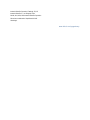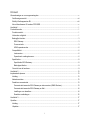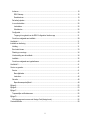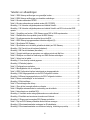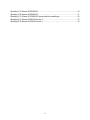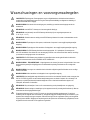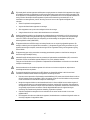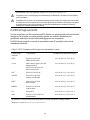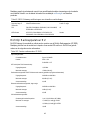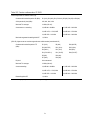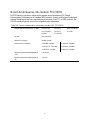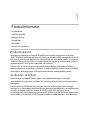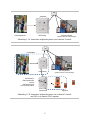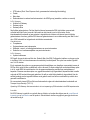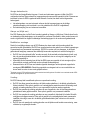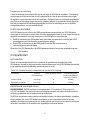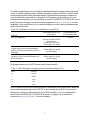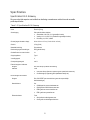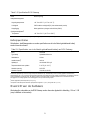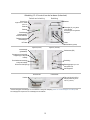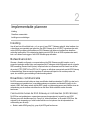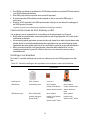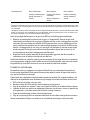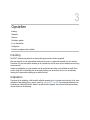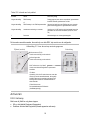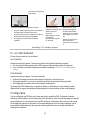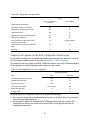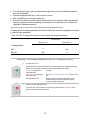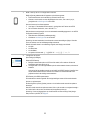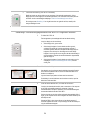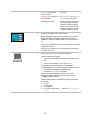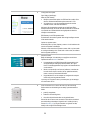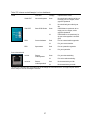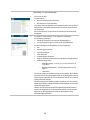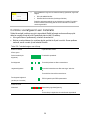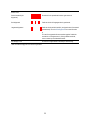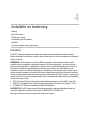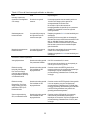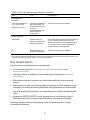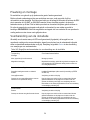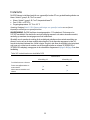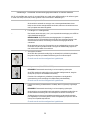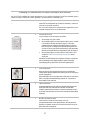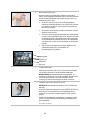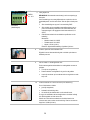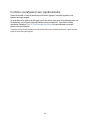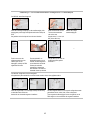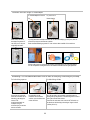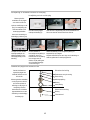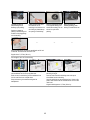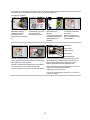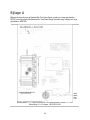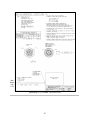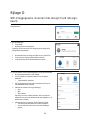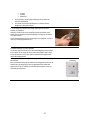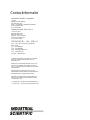Industrial Scientific RGX Gateway Handleiding
- Type
- Handleiding

Product-
hand-
leiding
Informatie voor het
veiligheidsteam over opstelling,
installatie, bediening en
onderhoud
Uitgave: 9
8 mei 2023
Onderdeelnummer: 17158071-6

Industrial Scientific Corporation, Pittsburgh, PA, VS
Industrial Scientific Co., Ltd. Shanghai, China
©2018, 2019, 2020, 2023 Industrial Scientific Corporation
Alle rechten voorbehouden. Gepubliceerd in 2023.
Herziening 4
www.indsci.com/rgxgateway

i
Inhoud
Waarschuwingen en voorzorgsmaatregelen .................................................................................................. v
Certificeringsoverzicht .............................................................................................................................. vii
Richtlijn Radioapparatuur EU .................................................................................................................. viii
Noord-Amerikaanse 4G-modem FCC/ISED .............................................................................................. x
Hoofdstuk 1 ................................................................................................................................................... 1
Productinformatie .......................................................................................................................................... 1
Productoverzicht........................................................................................................................................ 1
Verbonden veiligheid ................................................................................................................................. 1
Belangrijke functies ................................................................................................................................... 3
RGX Gateway ....................................................................................................................................... 3
Communicatie ...................................................................................................................................... 3
LENS-repeatermodus ........................................................................................................................... 6
Compatibiliteit ............................................................................................................................................ 6
Instrumenten ......................................................................................................................................... 6
Operationele voedingsbronnen ............................................................................................................. 6
Specificaties .............................................................................................................................................. 8
Specificaties RGX Gateway .................................................................................................................. 8
Batterijspecificaties ............................................................................................................................... 9
Overzicht van de hardware ....................................................................................................................... 9
Hoofdstuk 2 ................................................................................................................................................. 13
Implementatie plannen ................................................................................................................................ 13
Inleiding ................................................................................................................................................... 13
Netwerkvereisten ..................................................................................................................................... 13
Draadloze communicatie ......................................................................................................................... 13
Communicatie tussen de RGX Gateway en instrumenten (LENS Wireless) ....................................... 13
Communicatie tussen de RGX Gateway en iNet ................................................................................ 14
Instellingen voor draadloos ................................................................................................................. 14
Draadloze verbindingen ...................................................................................................................... 15
Hoofdstuk 3 ................................................................................................................................................. 17
Opstellen ..................................................................................................................................................... 17
Inleiding ................................................................................................................................................... 17
Uitpakken ................................................................................................................................................ 17

ii
Activeren ................................................................................................................................................. 18
RGX Gateway ..................................................................................................................................... 18
Gasdetectoren .................................................................................................................................... 19
De batterij opladen .................................................................................................................................. 19
In- en uitschakelen .................................................................................................................................. 20
Inschakelen ......................................................................................................................................... 20
Uitschakelen ....................................................................................................................................... 20
Configuratie ............................................................................................................................................. 20
Toegang tot en gebruik van de RGX Configuration Interface-app ...................................................... 21
Controle voorafgaand aan installatie ....................................................................................................... 29
Hoofdstuk 4 ................................................................................................................................................. 31
Installatie en bediening ................................................................................................................................ 31
Inleiding ................................................................................................................................................... 31
Een locatie kiezen ................................................................................................................................... 33
Plaatsing en montage .............................................................................................................................. 34
Voorbereiding van de installatie .............................................................................................................. 34
Installatie ................................................................................................................................................. 35
Controle voorafgaand aan ingebruikname .............................................................................................. 40
Hoofdstuk 5 ................................................................................................................................................. 41
Service en garantie ...................................................................................................................................... 41
Service .................................................................................................................................................... 41
Benodigdheden ................................................................................................................................... 41
Instructies ........................................................................................................................................... 42
Garantie .................................................................................................................................................. 48
Beperkte aansprakelijkheid ................................................................................................................. 48
Bijlage A ...................................................................................................................................................... 50
Bijlage B ...................................................................................................................................................... 53
Bijlage C ...................................................................................................................................................... 55
Toepasselijke certificatienormen ............................................................................................................. 55
Bijlage D ...................................................................................................................................................... 56
Wifi-inloggegevens invoeren met iAssign Card (iAssign-kaart) ............................................................... 56
Contactinformatie ........................................................................................................................................ 58

iii
Tabellen en afbeeldingen
Tabel 0.1 RGX Gateway-certificeringen voor gevaarlijke locaties ................................................................ vii
Tabel 0.2 RGX Gateway-certificeringen voor draadloze verbindingen ........................................................ viii
Tabel 0.3 Soorten radiozenders CE RED .................................................................................................... viii
Tabel 0.4 Soorten radiozenders met mobiele modem (4G, FCC/ISED) ........................................................ x
Afbeelding 1.1.A Verbonden veiligheidssysteem van Industrial Scientific ..................................................... 2
Afbeelding 1.1.B Verbonden veiligheidssysteem van Industrial Scientific met RGX in de modus LENS
repeater ......................................................................................................................................................... 2
Tabel 1.1 Vergelijking van functies – RGX Gateway versus RGX in LENS-repeatermodus .......................... 3
Tabel 1.2 Gasdetectoren die compatibel zijn met de RGX Gateway ............................................................. 6
Tabel 1.3 Voedingsaccessoires die compatibel zijn met de RGX .................................................................. 7
Tabel 1.4 RGX Gateway-ingangsparameters intrinsieke veiligheid (IS) ........................................................ 7
Tabel 1.5 Specificaties RGX Gateway ........................................................................................................... 8
Tabel 1.6 Specificaties van in de fabriek geïnstalleerde batterij van RGX Gateway ...................................... 9
Afbeelding 1.2.A Overzicht van de hardware (buitenkant) ........................................................................... 10
Afbeelding 1.2.B Overzicht hardware (binnenkant)...................................................................................... 11
Tabel 2.1 Vereiste instellingen van apparatuur voor realtime-controle met iNet Now .................................. 14
Tabel 2.2 Richtlijnen voor bereik ter handhaving van LENS Wireless-verbindingen .................................... 16
Tabel 3.1 Inhoud van het pakket ................................................................................................................. 18
Afbeelding 3.1 Voor de set-up vereiste gegevens ....................................................................................... 18
Afbeelding 3.2 De batterij opladen ............................................................................................................... 20
Tabel 3.2 Configuratie van applicaties ......................................................................................................... 21
Tabel 3.3 Benodigdheden voor de configuratie ........................................................................................... 21
Tabel 3.4 RGX Configuration Interface-instructiesets per toegangsmethode .............................................. 22
Afbeelding 3.3 Wifi-toegangsmethode voor de RGX Configuration Interface .............................................. 22
Afbeelding 3.4 Ethernet-toegangsmethode voor de RGX Configuration Interface ....................................... 24
Tabel 3.5 Interne controlelampjes* en hun betekenis .................................................................................. 27
Afbeelding 3.5 iNet-instellingen ................................................................................................................... 28
Tabel 3.6 Controlelampjes aan-uitknop ....................................................................................................... 29
Tabel 4.1 Door de klant verzorgde artikelen en diensten ............................................................................. 32
Tabel 4.2 Mogelijke werkzaamheden ter voorbereiding van de installatie ................................................... 34
Tabel 4.3 Instructiesets voor installatie RGX ............................................................................................... 35
Afbeelding 4.1 Installatie zonder vaste gelijkstroombron en zonder ethernet .............................................. 36
Afbeelding 4.2 Installatie met een externe stroombron en/of ethernet ......................................................... 37
Afbeelding 5.1 Diagram met vervangbare RGX Gateway-onderdelen ......................................................... 42
Tabel 5.1 Lijst van RGX Gateway-onderdelen die de klant kan vervangen ................................................. 42
Afbeelding 5.2 Servicewerkzaamheden montageset en IS-kabeladapter .................................................... 43
Afbeelding 5.3 Servicewerkzaamheden voor de buis-en-hub-plug, ontluchting en poortdop ....................... 44

iv
Afbeelding A.1.A Schema 1810D9509-200 ................................................................................................. 50
Afbeelding A.1.B Schema 1810D9509-200 ................................................................................................. 51
Afbeelding A.1.C Schema 1810D9509-200, Interne elektrische aansluitingen ............................................ 52
Afbeelding B.1.A Schema 18109634-200 revisie 7...................................................................................... 53
Afbeelding B.1.B Schema 18109634-200 revisie 7...................................................................................... 54

v
Waarschuwingen en voorzorgsmaatregelen
VOORZICHTIG: Explosiegevaar. Deze apparatuur mag om veiligheidsredenen uitsluitend worden bediend en
onderhouden door gekwalificeerd personeel. Zorg dat u deze producthandleiding voorafgaand aan bediening of
onderhoud helemaal leest en begrijpt.
WAARSCHUWING: Sluit slechts één stroomingang aan; aansluiting op meerdere stroomingangen wordt niet
ondersteund.
BELANGRIJK: Laad de RGX™ Gateway voor het eerste gebruik volledig op.
BELANGRIJK: Laad de batterij van de RGX Gateway uitsluitend op bij een omgevingstemperatuur van
5 - 45 °C (41 − 113 °F).
BELANGRIJK: Schakel de externe voeding naar de RGX Gateway helemaal uit voordat u werkzaamheden aan de
eenheid verricht.
WAARSCHUWING: Explosiegevaar. Niet openen, onderhouden of repareren in een mogelijk explosiegevaarlijke
omgeving.
WAARSCHUWING: Explosiegevaar. Niet aansluiten of loskoppelen in een mogelijk explosiegevaarlijke omgeving.
WAARSCHUWING: De RGX Gateway biedt deze stroomingangsopties: 12 V oplaadpoort, IS-stroompoort en
9-30 VDC aansluitblok. Kies slechts één soort stroomingang wanneer u een externe stroombron aansluit; aansluiting
op meerdere stroomingangen wordt niet ondersteund.
VOORZICHTIG: De RGX Gateway mag uitsluitend op gevaarlijke locaties worden gebruikt indien de intrinsieke
veiligheid overeenstemt met schema 1810D9509-200 of 18109634-200.
WAARSCHUWING – EXPLOSIEGEVAAR – Koppel apparatuur niet los tenzij de stroom is uitgeschakeld of als u weet
dat het gebied ongevaarlijk is. Mogelijk gevaar van elektrostatische oplading. Uitsluitend met een vochtige doek
reinigen.
WAARSCHUWING: Vervangen van onderdelen kan de intrinsieke veiligheid negatief beïnvloeden en een onveilige
situatie veroorzaken.
WAARSCHUWING: Alleen aansluiten en loskoppelen in een ongevaarlijke omgeving.
VOORZICHTIG: Het batterijpakket mag uitsluitend door een technicus van Industrial Scientific worden vervangen door
ISC P/N 17157552; bij gebruik van een andere batterij bestaat gevaar van brand of explosie. Als u de batterij in dit
apparaat op onjuiste wijze behandelt, bestaat brandgevaar of kunt u chemische brandwonden oplopen: niet
verbrijzelen, demonteren of verbranden.
BELANGRIJK: Recycle batterijen of voer ze af in overeenstemming met de plaatselijke wet- en regelgeving.
BELANGRIJK: Waarschuwingen en markeringen op het apparaat moeten bij normaal gebruik leesbaar zijn. Met een
zachte doek en mild reinigingsmiddel reinigen.
Dit apparaat voldoet aan deel 15 van de FCC-regels voor als zodanig bedoelde zendapparatuur. De werking is
onderhevig aan de volgende twee voorwaarden: (1) dit apparaat mag geen schadelijke storing veroorzaken en (2) dit
apparaat moet ontvangen storingen accepteren, waaronder storingen die een ongewenste werking van het apparaat
tot gevolg kunnen hebben. Wijzigingen of aanpassingen die niet expliciet door de fabrikant zijn goedgekeurd, kunnen
de gebruiker het recht ontnemen om de apparatuur te gebruiken.

vi
Bij normaal gebruik zal deze apparatuur radiofrequente energie genereren en uitstralen. Als de apparatuur niet volgens
de installatievoorschriften is geïnstalleerd, kan deze storing met andere soorten radiocommunicatie veroorzaken. Zelfs
als de apparatuur in overeenstemming met deze voorschriften is geïnstalleerd, kan zich in een bepaalde installatie een
storing voordoen. Mocht blijken dat deze apparatuur bij radiocommunicatie storing veroorzaakt (door in- en
uitschakelen van deze apparatuur), dan kan de storing met een of meer van de volgende maatregelen worden
verholpen:
Verstel of verplaats de ontvangstantenne.
Vergroot de afstand tussen apparatuur en ontvanger.
Sluit de apparatuur aan op een ander voedingscircuit dan de ontvanger.
Vraag de leverancier of een ervaren radio-/televisiemonteur om assistentie.
Houd bij installatie en bediening van dit apparaat een scheidingsafstand van minimaal 20 cm (8 inch) aan tussen de
RGX Gateway en plekken waar gedurende langere tijd personeel aanwezig is, om te voldoen aan de aanbevelingen
van de FCC, ISED en Europese Raad over de beperking van de blootstelling van de algemene bevolking aan
elektromagnetische velden (1999/519/EC).
Dit apparaat voldoet aan de RSS-norm(en) van Industry Canada voor van vergunning vrijgestelde apparatuur. De
werking is onderhevig aan de volgende twee voorwaarden: (1) dit apparaat mag geen storing veroorzaken en (2) dit
apparaat moet storingen accepteren, waaronder storingen die een ongewenste werking van het apparaat tot gevolg
kunnen hebben.
Dit apparaat mag geen storing veroorzaken met terdege geautoriseerde systemen en heeft niet het vermogen te
beschermen tegen schadelijke storing.
Industrial Scientific adviseert personen met een pacemaker of implanteerbare cardiodefibrillator (ICD) om tussen de
pacemaker of ICD en een draadloos apparaat minimaal 15 cm (6 inch) afstand te bewaren.
Vraag uw arts of de fabrikant van uw pacemaker of implanteerbare cardiodefibrillator om informatie over aanvullende
richtlijnen en aanbevelingen.
Het wordt aanbevolen om dit draadloze apparaat niet in de buurt van circuits voor explosieven, explosieven en
ontstekingsmechanismen te plaatsen.
De optionele magnetische montageset van de RGX Gateway en afzonderlijke artikelen in de kit kunnen letsel
veroorzaken. Industrial Scientific adviseert het volgende ter voorkoming van letsel.
Personen met een pacemaker of implanteerbare cardiodefibrillator (ICD) moeten een minimale afstand van 90 cm
(36 inch) bewaren tussen de pacemaker of ICD en de magneet. Vraag uw arts of de fabrikant van de pacemaker
of ICD om informatie over aanvullende richtlijnen en aanbevelingen.
Neodymium magneten hebben een sterk aantrekkende kracht. In directe nabijheid van een andere magneet of
metalen oppervlak kunnen ze snel aantrekkingskracht uitoefenen, wat letsel kan veroorzaken. Het materiaal van
de magneten is broos, waardoor ze bij een stoot kunnen breken of versplinteren, letsel kunnen veroorzaken en in
een gevaarlijk projectiel kunnen veranderen. Gebruik veiligheidshandschoenen en oogbescherming ter
voorkoming van potentieel ernstig letsel door beknelling, snijwonden en splinters.
Gebruik de magnetische montageset niet voor eenheden die van stroom worden voorzien via een vaste
gelijkstroombron.
Houd magneten uit de buurt van elektronische apparaten, identiteitskaarten en creditcards die gebruik maken van
microchips, magneten of magnetische velden.

vii
Voorwaarden voor veilig gebruik volgens ATEX/IECEx/China EX/CCC
De apparatuur moet in overeenstemming met installatietekening 1810D9509-200 of 18109634-200 van de fabrikant
worden geïnstalleerd.
De apparatuur kan een gevaar voor elektrostatische ontlading opleveren. Gebruik voor reiniging alleen een met water
bevochtigde doek en laat het apparaat aan de lucht drogen bij permanente installatie als vaste apparatuur. Bij gebruik
als mobiele apparatuur dient men het apparaat in de leren koffer (onderdeelnummer 18109549) te plaatsen als
maatregel tegen mogelijke elektrostatische oplading.
Certificeringsoverzicht
Ten tijde van publicatie van dit document was de RGX Gateway voor gebruik gecertificeerd zoals hieronder
samengevat. Om te bepalen voor welke gevaarlijke gebieden een eenheid is geclassificeerd en
gecertificeerd, raadpleegt u het etiket of de bestellingsgegevens van de apparatuur.
De RGX Gateway is geschikt voor gebruik in ongevaarlijke locaties OF gevaarlijke locaties met de
onderstaande classificatie.
Tabel 0.1 RGX Gateway-certificeringen voor gevaarlijke locaties
Certificerings-
instantie
Classificatiea
Goedgekeurd temperatuurbereik
ATEXb
Zone 2: Ex ic ec IIC T6 Gc
DEMKO 19 ATEX 2192X
-20 °C tot +55 °C (-4 °F tot +131 °F)
c UL usb
Klasse I, divisie 2, groep A, B, C en D,
temperatuurcode T6
Zone 2: Ex ic ec IIC T6 Gc (CA)
AEx ic ec IICT6 Gc (VS)
-20 °C tot +55 °C (-4 °F tot +131 °F)
CCCb
Zone 2: Ex ic nA IIC T6 Gc
-20 °C tot +55 °C (-4 °F tot + 131 °F)
China EXb
Zone 2: Ex ic ec IIC T6 Gc
China Ex I: GYJ19.1248X
-20 °C tot +55 °C (-4 °F tot + 131 °F)
IECExb
Zone 2: Ex ic ec IIC T6 Gc
IECEx 19.0024X
-20 °C tot +55 °C (-4 °F tot +131 °F)
INMETRO
Zone 2: Ex ic ec IIC T6 Gc
UL-BR 20.1232X
-20 °C tot +55 °C (-4 °F tot + 131 °F)
KTLb
Ex ic ec IIC T6
−20 °C tot +55 °C (−4 °F tot + 131 °F)
UKEx
Zone 2: II 3 G, Ex ic ec IIC T6 Gc
UL22UKEX2506X
−20 °C tot +55 °C (−4 °F tot + 131 °F)
aOm te bepalen voor welke als gevaarlijk geclassificeerde gebieden een eenheid is gecertificeerd, raadpleegt u het etiket.
bZie bijlage C voor een lijst van Toepasselijke certificatienormen.

viii
Raadpleeg naast het onderstaande overzicht van gecertificeerde draadloze toepassingen ook de website
van Industrial Scientific voor de laatste informatie over wereldwijde certificeringen van draadloze
producten.
Tabel 0.2 RGX Gateway-certificeringen voor draadloze verbindingen
Agentschap of
instantie
Identificatienummer
Land of regio
FCC
PHH-RGX, PHH-SM220, SQGBL652, PHH-CC3102MOD,
Rl7LE910NA en RI7LE910SV
VS
ISED-Canada
20727-RGX, 7084A-SM220, 3147A-BL652, 451l-
CC3120MOD, 5131A-LE910NA en 5131A-LE910SV
Canada
Richtlijn Radioapparatuur EU
De RGX Gateway is beoordeeld en voldoet aan de vereisten van de Richtlijn Radioapparatuur (CE RED).
Raadpleeg het label van de eenheid om te bepalen of uw eenheid CE-conform is. De RGX kan gebruik
maken van de volgende soorten radiozenders:
Tabel 0.3 Soorten radiozenders CE RED
Gps-ontvangermodule
Constellatiesoorten:
Gps en GLONASS
Kanalen:
GPS: L1C/A
GLONASS: L1OF
NFC-radio (Near Field Communication)
Uitgangsfrequentie:
13,56 MHz
Maximaal vermogen:
15 dBm (200 mW)
Radiozendontvangmodule LENS™ Wireless-mesh-netwerk (gebaseerd op Zigbee-radiostandaard)
Uitgangsfrequentie:
2402 MHz tot 2480 MHz
Maximaal vermogen:
9,9 dBm (9,7 mW)
Antenneversterking:
0,0 dBi
Bluetooth-radiozendontvangmodule, lage energie
Uitgangsfrequentie:
2405 MHz tot 2480 MHz
Maximaal vermogen:
4 dBm (2,5 mW)
Antenneversterking:
0,5 dBi
Wifi-radiozendontvangmodule
Ondersteunde kanalen/frequenties:
1 t/m 13 (2412 MHz tot 2472 MHz)
Maximaal TX-vermogen:
17,0 dBm (50,1 mW) @ 1 DSSS
13,5 dBm (22,3 mW) @ 54 OFDM
Antenneversterking:
1,9 dBi

ix
Tabel 0.3 Soorten radiozenders CE RED
Zendontvangmodule met mobiele modem (3G)a
Ondersteunde kanalen/frequenties 3G (MHz):
B1 (2100), B2 (1900), B4 (1700/2100), B5 (850), B6 (835) en B8 (900)
2G-frequenties bij uitval (MHz):
850, 900, 1800, 1900
Maximaal TX-vermogen:
24 dBm (251 mW)
Antennesoort en -versterking:
4,3 dBi 698 – 960 MHz
4,1 dBi 1695 – 2200 MHz
3,4 dBi 1427,9 – 1510,5 MHZ
4,6 dBi 2300 – 2700 MHz
2,4 dBi 1559 – 1610 MHz
4,0 dBi 3400 – 3600 MHz
Maximaal toegestane blootstellingslimiet RF:
1,35 W/m2
(RGX-4G) Uitgerust met een zendontvangmodule met mobiele modem (internationaal 4G)
Ondersteunde kanalen/frequenties LTE
(MHz):
B1 (2100)
B2 (1900 PCS)
B3 (1800+)
B4 (1700 AWS-1)
B5 (850)
B7 (2600)
B8 (900)
B12 (700 a)
B13 (700 c)
B14 (700 PS)
B18 (800)
B19 (800)
B20 (800 DD)
B25 (1900+)
B26 (850+)
B28 (700 APT)
Bij uitval:
Niet ondersteund.
Maximaal TX-vermogen:
23 dBm (200 mW)
Antenneversterking:
4,3 dBi 698 – 960 MHz
4,1 dBi 1695 – 2200 MHz
3,4 dBi 1427,9 – 1510,5 MHz
4,6 dBi 2300 – 2700 MHz
2,4 dBi 1559 – 1610 MHz
4,0 dBi 3400 – 3600 MHz
Blootstellingslimiet RF:
1,34 W/m2
aGeen modem inbegrepen bij eenheden die niet voor mobiel gebruik zijn gecertificeerd.

x
Noord-Amerikaanse 4G-modem FCC/ISED
De RGX Gateway is getoetst en voldoet aan de vereisten van de Amerikaanse FCC (Federal
Communications Commission) en de Canadese ISED (Innovation, Science and Economic Development
Canada). Raadpleeg het label van uw apparaat om te controleren of het FCC- en ISED-conform is. De
RGX 4G module kan gebruik maken van de volgende soorten radiozenders:
Tabel 0.4 Soorten radiozenders met mobiele modem (4G, FCC/ISED)
Ondersteunde kanalen/frequenties LTE (MHz):
B2 (1900 PCS)
B4 (1700 AWS-1)
B5 (850)
B12 (700 a)
B13 (700 c)
B14 (700 PS)
B66 (1700 AWS-3)
B71 (600)
Bij uitval:
Niet ondersteund.
Maximaal TX-vermogen:
23 dBm (200 mW)
Antennesoort en -versterking:
4,3 dBi 698 – 960 MHz
4,1 dBi 1695 – 2200 MHz
3,4 dBi 1427,9 – 1510,5 MHz
4,6 dBi 2300 – 2700 MHz
2,4 dBi 1559 – 1610 MHz
4,0 dBi 3400 – 3600 MHz
Maximale toegestane blootstellingslimiet RF
(FCC):
0,13 mW/cm2
Maximale toegestane blootstellingslimiet RF
(IC):
1,34 W/m2

Hoofdstuk 1 1
Productinformatie
Productoverzicht
Verbonden veiligheid
Belangrijke functies
Compatibiliteit
Specificaties
Overzicht van de hardware
Productoverzicht
Gateways en gasdetectoren van Industrial Scientific kunnen onderling communiceren via de functie
LENS™ Wireless (Linked Equipment Network for Safety) van het bedrijf. LENS-communicatie kan door de
RGX worden verzonden naar iNet® Now, de realtime-controle-app van Industrial Scientific voor veiligheid
via de cloud. De klant stelt de RGX in op communicatie met iNet met behulp van de gewenste opties voor
gegevensoverdracht: mobiel (indien ondersteund), wifi of ethernet.
RGX kan ook in de 'repeater-modus' worden gebruikt om de ontvangen communicatie simpelweg te
herhalen zonder deze naar iNet Now te verzenden. Strategisch opgestelde repeaters kunnen een afstand
overbruggen of verbindingen tussen LENS-peers onderhouden die anders geblokkeerd worden.
Verbonden veiligheid
De instrumenten van Industrial Scientific hebben naast gasdetectiecapaciteiten ook krachtige
communicatiefuncties, apparatuur en software voor verbonden veiligheid, zoals hieronder beschreven en
weergegeven.
Instrumenten die via LENS Wireless zijn verbonden, delen hun status met elkaar (alarmmeldingen,
uitlezingen etc.), zodat collega's informatie krijgen over gevaarlijke omstandigheden in de nabijheid en over
teamleden die mogelijk in nood zijn. Wanneer de LENS-groep een RGX-peer bevat, worden
instrumentgegevens via de gateway naar iNet verzonden; gebruikers van iNet Now kunnen virtueel 'kijken'
naar de situatie in het veld en de door GPS bepaalde locaties van medewerkers die in de problemen zijn.

2
iNet
Instrumentgegevens
RGX Gateway
iNet Now-gebruikers
(realtime-controle en -waarschuwingen)
Afbeelding 1.1.A Verbonden veiligheidssysteem van Industrial Scientific
iNet
Hoofdinstallatie
RGX Gateway
iNet Now-gebruikers
(realtime-controle en -waarschuwingen)
RGX Gateway in
LENS-repeatermodus
breidt de
LENS Wireless-groep
uit tot een ander gebouw.
RGX in LENS-
repeatermodus
Bijgebouw
Afbeelding 1.1.B Verbonden veiligheidssysteem van Industrial Scientific
met RGX in de modus LENS repeater

3
Belangrijke functies
Tabel 1.1 Vergelijking van functies – RGX Gateway versus RGX in LENS-repeatermodus
Functie
RGX Gateway
RGX in LENS-
repeatermodus
Communicatie van instrument naar RGX
Ja
Ja
Communicatie van RGX naar iNet
Ja
Nee
Modus Dynamic Monitoring
Ja
Nee
iAssign-bakenfunctie
Ja
Ja
Optie Always-on (Altijd aan)
Ja
Ja
Mobiel of monteerbaar
Ja
Ja
Meerdere vermogensopties
Ja
Ja
Gebruik binnen* of buiten
Ja
Ja
*Gebruik binnen is alleen mogelijk als geen gps-locatie nodig is.
RGX Gateway
Communicatie
Instrument – RGX Gateway
LENS Wireless zorgt dat draadloos verbonden apparaten, zoals gasdetectoren en RGX Gateway-
eenheden, die aan een bepaalde LENS-groep deelnemen, gegevens met elkaar kunnen uitwisselen.
Daarnaast geldt het volgende.
Er zijn tien LENS-groepen beschikbaar, alle voorzien van een naam.
Elke groep heeft een capaciteit van maximaal 25 apparaten*.
Een groep kan meer dan een RGX (met inbegrip van LENS repeaters) omvatten.
*Opmerking: De maximale omvang van elke LENS-groep is 25 apparaten en varieert voor deze gespecialiseerde toepassingen: 1) zes
wanneer er een slim apparaat als gateway wordt gebruikt, en 2) acht wanneer een RGX Gateway in de groep is ingesteld op Dynamic
Monitoring voor een pluimmodel.
De via LENS uitgewisselde instrumentgegevens worden automatisch versleuteld met de code van
Industrial Scientific. Klanten kunnen eventueel ook een eigen versleutelingscode gebruiken.
RGX Gateway – iNet
Bij ontvangst van communicatie van de gasdetectoren in de LENS-groep, stuurt RGX deze door aan iNet in
de vorm van kritieke en niet-kritieke gebeurtenissen.
Kritieke gebeurtenissen: Elke kritieke communicatie wordt meteen van RGX naar iNet Control verzonden.
Kritieke communicatie bereikt iNet Control over het algemeen binnen een minuut nadat de gebeurtenis
werkelijk heeft plaatsgevonden.
Gasdetectoren
Gas aanwezig, hoog alarm
Gas aanwezig, laag alarm
Alarm Gas aanwezig, over range (buiten bereik) (positief en negatief)
TWA-alarm (Time-Weighted Average: tijdgewogen gemiddelde)

4
STEL-alarm (Short-Term Exposure Limit: grenswaarden kortstondige blootstelling)
Paniek
Man-down
Gebeurtenissen in verband met instrumenten in de LENS-groep (aansluiten, verlaten en vermist)
RGX Gateway
Kritieke fout Gateway
Gateway online
Gateway offline
Niet-kritieke gebeurtenissen: De klant kiest het interval waarmee de RGX niet-kritieke communicatie
collectief naar iNet Control verzendt. Het bereik van het interval is een tot vijf minuten. Als de
intervalwaarde bijvoorbeeld op twee minuten is ingesteld en zich binnen een interval zes niet-kritieke
gebeurtenissen voordoen, geeft de RGX deze zes gebeurtenissen in een enkele zending aan iNet Control
door. RGX behandelt het volgende als niet-kritieke communicatie:
Gasdetectoren
Pompalarmen
Systeemalarmen peer-instrumenten
Kalibratie-, sensor- en batterijgebeurtenissen van peer-instrumenten
Gebruiker- en locatienaamupdates van peer-instrumenten
RGX Gateway
Update locatienaam
RGX geeft zijn gps-locatie aan iNet door. Gebruik iNet of de RGX Configuration Interface om de gps-cyclus
in te stellen, d.w.z. het interval waarmee de eenheid zijn locatie bijwerkt. De cyclus kan worden ingesteld
van 1 tot 60 minuten.
Er zijn maximaal drie opties voor gegevensoverdracht beschikbaar voor draadloze communicatie tussen de
RGX en iNet: mobiel (indien ondersteund), wifi en ethernet. De klant schakelt elk van de beschikbare opties
in of uit, zodat RGX het aantal kanalen voor de gegevensuitwisseling met iNet kan maximaliseren of
beperken. Wanneer meerdere opties voor gegevensoverdracht zijn ingeschakeld, bepaalt de klant in welke
volgorde de RGX-eenheid deze gaat gebruiken. Als wifi en mobiel bijvoorbeeld zijn ingeschakeld, kan de
eenheid zodanig worden ingesteld dat deze eerst gebruik maakt van wifi en overschakelt op mobiel als er
geen wifi beschikbaar is.
De communicatie tussen RGX en iNet wordt automatisch volgens de industriestandaard versleuteld met
Transport Layer Security (TLS 1.2).
Opmerking: RGX Gateway–iNet communicatie is niet van toepassing op RGX-eenheden in de LENS-repeatermodus.
Locatie
De RGX Gateway is geschikt voor gebruik binnen of buiten op locaties die voldoen aan de gecertificeerde
toepassingen en specificaties van het product. Gebruik binnen is alleen mogelijk als geen gps-locatie van
de eenheid nodig is.

5
iAssign-bakenfunctie
De RGX kan als iAssign®-baken fungeren. U moet een locatienaam opgeven via iNet of de RGX-
configuratie-interface. Beacon-bereik en toegangsniveau kunnen worden ingesteld via iNet. Wanneer een
instrument het aan de RGX toegekende bereik betreedt of verlaat, kan deze met het uitgezonden
bakensignaal:
het naderingsalarm van een instrument activeren als het toegangsniveau van de huidige
gebruikerstoewijzing niet toereikend is voor het gebied dat door de RGX is afgebakend;
de locatietoewijzing van een instrument veranderen.
Always-on (Altijd aan)
Een RGX Gateway kan via iNet Control worden ingesteld op Always-on (Altijd aan). Gebruik deze functie
om handmatige uitschakelpogingen op de werkplek te voorkomen. Eenheden in deze modus kunnen niet
worden uitgeschakeld en negeren handmatige uitschakelpogingen tot de modus wordt gedeactiveerd.
Mobiliteit en montage
Dankzij het veelzijdige ontwerp van de RGX Gateway kan deze zowel mobiel worden gebruikt als
permanent worden geïnstalleerd. De RGX kan ongemonteerd worden gebruikt voor mobiele toepassingen
of gemonteerd voor permanente toepassingen. De RGX is voorzien van een duurzame, in de fabriek
gemonteerde handgreep, waarmee deze makkelijk kan worden verplaatst, als mobiliteit belangrijk is.
De RGX kan in de optionele koffer* worden vervoerd, die de eenheid extra bescherming biedt, zorgt
dat u de operationele-statusindicator van de eenheid kunt zien en ook zorgt de handgreep van de
eenheid toegankelijk is.
Afhankelijk van de toepassing kan de klant de RGX tegen een oppervlak of met een eigen stijl-en-
railconstructie monteren met behulp van de optionele wandmontageset.
Daarnaast kunt u de RGX aan een metalen oppervlak bevestigen met de optionele magnetische
montageset. BELANGRIJK: Gebruik de magnetische montageset niet voor een eenheid die van
stroom wordt voorzien via een vaste gelijkstroombron.
*Eenheden met een ATEX-certificaat worden met de vereiste leren koffer geleverd. De koffer is voor eenheden zonder ATEX-
certificaat verkrijgbaar als optioneel accessoire.
Voeding
De RGX Gateway biedt verschillende opties voor operationele voeding.
De RGX kan alleen gevoed worden door de bijbehorende oplaadbare, in de fabriek geïnstalleerde
lithium-ionbatterij. Deze optie is geschikt voor omstandigheden waarin de eenheid kortstondig wordt
gebruikt en tussen gebruikscycli door in een ongevaarlijke locatie kan worden opgeladen.
De RGX kan operationele voeding gebruiken van een compatibele, door de klant aangeleverde en
geïnstalleerde vaste gelijkstroombron. Deze optie is geschikt voor permanente installatie.
De RGX kan operationele voeding gebruiken van een compatibel, uitsluitend bij Industrial Scientific
verkrijgbaar voedingsaccessoire. Deze optie is geschikt voor omstandigheden waarin permanente
installatie niet nodig is maar de in de fabriek geïnstalleerde batterij niet volstaat voor de vereiste
gebruiksduur.
De RGX kan ook operationele voeding gebruiken van de bijbehorende laadstroomvoorziening, maar
uitsluitend op ongevaarlijke locaties.

6
Toegang tot de behuizing
U opent de behuizing van de eenheid door de vier schroeven uit het deksel te verwijderen. Ter beperking
van de toegang kan de klant zelf een voor de locatie geschikt slot aan de ogen op de behuizing hangen.
De eenheid is voorzien van twee buis-en-hub-openingen, elk afgedicht met een in de fabriek aangebrachte
plug. De buis-en-hub-pluggen mogen niet worden verwijderd, behalve bij permanente installatie waarbij de
klant zelf de nodige buis-en-hub-bevestigingsmiddelen levert voor de aansluiting van een compatibele,
vaste gelijkstroombron, een ethernetkabel of beide.
LENS-repeatermodus
De RGX Gateway kan ook in de modus LENS repeater werken om een afstand voor LENS Wireless te
overbruggen of verbindingen te onderhouden die anders worden geblokkeerd. Er wordt zonder aanvullende
apparatuur een draadloze verbinding tussen peers in de LENS-groep in stand gehouden.
Een RGX-eenheid die als LENS-repeater werkt, geeft alleen zijn status door; er worden geen LENS-
groepsgegevens naar iNet verzonden en geen gegevens gelogd.
Andere RGX-eenheden binnen een LENS-groep kunnen met iNet communiceren en
instrumentgegevens naar iNet sturen.
Opmerking: Een RGX Gateway die in de LENS-repeatermodus werkt, kan worden geüpgraded naar een
RGX Gateway.
Compatibiliteit
Instrumenten
Gebruik de onderstaande informatie om te verzekeren dat gasdetectoren compatibel zijn met de
RGX Gateway. Upgrade het instrument naar de vereiste firmwareversie, voeg LENS Wireless-functionaliteit
toe en raadpleeg de producthandleiding van het instrument, zo nodig.
Tabel 1.2 Gasdetectoren die compatibel zijn met de RGX Gateway
Instrument
Vereiste
firmwareversie
LENS Wireless vereist
Onderdeelnummer
producthandleiding
Industrial Scientific
Ventis® Pro Series
V4.0 of hoger
Ja
17156830
Radius® BZ1 Area Monitor
V4.0 of hoger
Ja
17155915
Operationele voedingsbronnen
WAARSCHUWING: De RGX biedt deze stroomingangsopties: 12 V oplaadpoort, IS-stroompoort en
9-30 VDC aansluitblok. Kies slechts één soort stroomingang wanneer u een externe stroombron aansluit;
aansluiting op meerdere stroomingangen wordt niet ondersteund.
De RGX kan operationele voeding gebruiken van de bijbehorende, in de fabriek geïnstalleerde, oplaadbare
lithium-ionbatterij, die met de RGX-laadstroomvoorziening op een ongevaarlijke locatie kan worden
opgeladen. De laadstroomvoorziening kan ook worden gebruikt voor levering van operationele voeding aan
de eenheid, maar alleen als de eenheid in een ongevaarlijke locatie wordt bediend.

7
De operationele gebruiksduur van de in de fabriek geïnstalleerde batterij kan worden verlengd met behulp
van een compatibel voedingsaccessoire, uitsluitend verkrijgbaar bij Industrial Scientific. Voor elk hieronder
vermeld accessoire gelden unieke gebruiksbeperkingen of gecertificeerde toepassingen. Raadpleeg de
producthandleiding van het accessoire om te bepalen of het geschikt is voor de toepassing. Voor u een
voedingsaccessoires gebruikt, moet u de handleiding en schema 1810D9509-200 of 18109634-200 van het
product doornemen en begrijpen; zie de schematische diagrammen in bijlage A of bijlage B van deze
handleiding. U vindt deze schema's ook in de producthandleiding van iedere voeding (onderdeelnummers
worden hieronder vermeld).
Tabel 1.3 Voedingsaccessoires die compatibel zijn met de RGX
Voeding
Onderdeelnummer voor
bestellingen
Onderdeelnummer
producthandleiding
Solar Power Supply (SPS)
18109634 (voeding)
Opties voor IS-kabels voor RGX-
SPS-verbinding:
17159904 (kabel, 0,61 m [2 ′])
17159448 (kabel, 35 m [38 yd])
17159773
Intrinsically Safe Extended Run Time Power Supply
(intrinsiek veilige voeding voor lange gebruiksduur,
ISERTPS), intrinsiek veilige IS-kabel en de RGX IS-
kabeladapter
18109516 (voeding)
17156261 (kabel, 50 m [54 yd])
18109575 (adapter)
17158248
Extended Run Time Power Supply (voeding voor lange
gebruiksduur, ERTPS) set (inclusief IS-kabel) en de
RGX IS-kabeladapter
18109388-XAa (voedingsset)
17156261 (kabel, 50 m [54 yd])
18109575 (adapter)
17158385
aX geeft het regionale type snoer aan (1 voor NA, 2 voor de EU, 3 voor AU en 4 voor het VK).
De ingangsparameters voor de RGX Gateway worden hieronder vermeld.
Tabel 1.4 RGX Gateway-ingangsparameters intrinsieke veiligheid (IS)
Item
Waarde
Ui
16,2 VDC
Ii
0,980 A
Pi
2,2 W
Ci
0 µF
Li
0 mH
De RGX Gateway kan op een door de klant geleverde en geïnstalleerde vaste gelijkstroombron werken die
een compatibel ingangsvermogen van 9 tot 30 VDC en een maximale stroom van 5,0 A levert, en die is
aangesloten op de daarvoor bestemde poorten van het RGX-aansluitblok. Voor u de voeding aansluit,
moet u schema 1810D9509-200 of 18109634-200 doornemen en begrijpen; zie de schematische
diagrammen in bijlage A of bijlage B van deze handleiding.

8
Specificaties
Specificaties RGX Gateway
Zorg ervoor dat alle aspecten van installatie en bediening overeenkomen met de hieronder vermelde
productspecificaties.
Tabel 1.5 Specificaties RGX Gateway
Item
Beschrijving
Stroomingang
Drie opties die elkaar uitsluiten:
Aansluitblok: 9-30 VDC, 5,0 A (gevaarlijke locaties)
Voeding 12 V: 12 VDC, 5,0 A (uitsluitend ongevaarlijke locaties)
IS-voeding: 16,2 VDC, 0,980 A
Grootte (lengte x breedte x diepte)
28 cm x 23 cm x 15 cm (11 inch x 9 inch x 6 inch)
Gewicht
2,5 kg (5,6 lb)
Materialen behuizing
Polycarbonaat
Bescherming tegen binnendringen
IP64 (gebruik buiten)
Geclassificeerd voor natte locaties
Ja
Omgevingsklasse
Type 1
Vervuilingsgraad
2
Overspanningscategorie
≤ 60 V
Externe knoppen en indicators
Knoppen
Eén; aan/-uitknop op deksel van behuizing
Indicators
Twee
Lamp aan-uitknop (kleuren en patronen geven operationele status aan)
Controlelampje op zijpaneel (geeft oplaadstatus batterij aan)
Interne knoppen en indicators
Knoppen
Eén; SW1 RESET (zet de eenheid terug naar de oorspronkelijke
fabrieksinstellingen)
Statusindicators
Vier
COMM geeft de communicatiestatus aan.
LENS geeft de LENS Wireless-status aan.
ERR2 geeft een communicatiefout aan.
ERR1 geeft een systeemfout aan.
Ethernetindicators
Twee
Geel geeft de verbindingsstatus aan.
Groen geeft de verbindingssnelheid aan.

9
Tabel 1.5 Specificaties RGX Gateway
Item
Beschrijving
Bedrijfsomstandigheden
Omgevingstemperatuur
–20 °C tot +55 °C (–4 °F tot +131 °F)
Vochtigheid
5-95% relatieve vochtigheid (RV) niet-condenserend (continu)
Hoogteligging
Alleen gebruiken op hoogtes onder 2000 m (6560 ft)
Opslagomstandighedena
Temperatuur
–40 °C tot +70 °C (–40 °F tot +158 °F)
aWanneer een eenheid meer dan 30 opeenvolgende dagen is opgeslagen, laad de batterij dan volledig op voordat u de eenheid inschakelt.
Batterijspecificaties
Gebruiksduur, bedrijfstemperatuur en andere specificaties van de in de fabriek geïnstalleerde batterij
worden hieronder vermeld.
Tabel 1.6 Specificaties van in de fabriek geïnstalleerde batterij van RGX Gateway
Item
Waarde
Type batterij
Oplaadbare lithium-ion
Gebruiksduura
168 uur
Laadduur batterijb
tot 8 uur
Oplaadcycli
tot minimaal 1500 cycli
Temperatuurbereik voor opladenc
5−45 °C (41−113 °F)
Nominale spanning
3,65 VDC
Nominale capaciteit
16,80 Ah (61,32 Wh)
aGebruiksduur bij benadering, wanneer de volgende uitspraken allemaal waar zijn. De RGX-batterij is nieuw en volledig opgeladen. De RGX wordt bij
kamertemperatuur (25 °C [77 °F]) gebruikt, ongeacht het aantal gebruikte communicatieopties. De gps-instelling is ingeschakeld en zo ingesteld dat er elke 60
minuten locatiegegevens worden verzonden. De LENS-groep bevat maximaal 25 apparaten. De RGX verzendt elke 24 uur maximaal 60 minuten aan
alarmgegevens en is zodanig ingesteld dat niet-kritieke gegevens elke vijf minuten worden geüpload.
bWanneer opgeladen bij kamertemperatuur (25 °C [73 °F]).
cHet opladen van de batterij wordt onderbroken bij temperaturen lager dan 5 °C (41 °F) en hoger dan 45 °C (113 °F).
Overzicht van de hardware
Alle belangrijke onderdelen van de RGX Gateway worden hieronder afgebeeld in afbeelding 1.2.A en 1.2.B
(resp. buitenkant en binnenkant).

10
Afbeelding 1.2.A Overzicht van de hardware (buitenkant)
Deksel van behuizing
Behuizing
Schroef (4x);
Koppel schroef: 1,69 Nm
(240 oz in)
Handvat
Scharnier
Schroefgat (4x); voor gebruik
van de optionele
wandmontageset of magnetische
montageset
Startknop
Controlelampje
(systeemvoeding-/
communicatiestatus)
Beknopte instructies
controlelampjesa
NFC-lezer
Labels
MAC-adressen (op label)
Zijkant (links)
Zijkant (rechts)
Controlelampje
(oplaadstatus)
Serienummer (S/N)
Stroompoort voor intrinsieke
veiligheid (IS) en dop aan
kettinkje
Poort laadstroomvoorziening
en dop aan kettinkje
Ontluchting
Schroef voor kettinkjes
Bevestigingsogen (voor door
klant geleverd slot)
Activeringscode
Bovenkant
Onderkant
Handvat
Plug voor buis-en-hub (2x);
elke plug bedekt een gat van
27,8 mm (1,09 inch)
aGeeft de belangrijkste controlelampjes voor connectiviteit en voeding weer. Raadpleeg Tabel 3.6 Controlelampjes aan-uitknop voor
een volledige lijst van de patronen van controlelampjes en hun betekenis.

11
Afbeelding 1.2.B Overzicht hardware (binnenkant)
Moer ontluchting (achter
ontluchting)
Aan-uitknop-assemblage
Batterij
Plug voor buis-en-hub (2x)
Resetknop
fabrieksinstellingena
Kunststof beschermplaat
Controlelampjes
(van boven naar beneden:
COMM, LENS, ERR2 en ERR1)
Draad- en kabelgeleiders
(4x)
RJ45-poort
(voor door klant geleverde
ethernetkabel)
Aansluitblokb
Aansluitblokb
GND
PWR IN 9V–30V (9–30 VDC
met max. stroom van 5,0 A)
aWanneer u de resetknop ongeveer 20 seconden ingedrukt houdt, worden de oorspronkelijke fabrieksinstellingen van de eenheid hersteld. Na
een reset kunt u de instellingen van de eenheid indien nodig aanpassen.
bVoor gebruik van een door de klant geleverde en geïnstalleerde vaste gelijkstroombron die een compatibel ingangsvermogen van 9–30 VDC
en een maximale stroom van 5,0 A levert, en die is aangesloten op de daarvoor bestemde poorten van het RGX-aansluitblok.


Hoofdstuk 2 2
Implementatie plannen
Inleiding
Draadloze communicatie
Instellingen en verbindingen
Inleiding
Aan de hand van dit hoofdstuk kunt u, of u nu een of meer RGX™ Gateways gebruikt, beter beslissen hoe
u deze binnen uw organisatie gaat gebruiken. Een RGX Gateway die in de LENS™-repeatermodus werkt,
verbindt LENS-groeppeers (instrumenten en RGX Gateways) met elkaar en handhaaft een draadloze
verbinding tussen peers. Door strategische plaatsing van een RGX die in de LENS-repeatermodus werkt,
kunt u een afstand overbruggen of een LENS Wireless-groep uitbreiden.
Netwerkvereisten
Wanneer u firewalls configureert om communicatie met de RGX Gateway mogelijk te maken, moet u
zorgen dat eventuele eerdere lijsten met toegestane iNet IP-adressen worden bijgewerkt naar de volgende
DNS-vermelding (Domain Name System): inetupload.indsci.com Daarnaast moet de firewall van de klant
de poorten HTTPS PORT 443 en NTP Port 121 openen om effectieve communicatie met de RGX Gateway
te bewerkstelligen. Wanneer men de toegestane IP-adressen niet bijwerkt of de vereiste poorten niet
opent, kan er wellicht geen verbinding tot stand worden gebracht.
Draadloze communicatie
De RGX communiceert met behulp van twee verschillende draadloze netwerken. De RGX is in staat om te
communiceren met gasdetectoren, compatibele gateways en repeaters van Industrial Scientific via één
netwerk, LENS. Het andere netwerk stelt de RGX in staat om instrumentgegevens naar iNet® te sturen ter
ondersteuning van de realtime-controlefunctie van iNet Now. Beide netwerken worden hieronder
beschreven.
Communicatie tussen de RGX Gateway en instrumenten (LENS Wireless)
De RGX kan met gasdetectoren communiceren wanneer de apparaten zijn ingesteld op een LENS
Wireless-groep met dezelfde naam (bijv. Groep A) of, indien beschikbaar, op de modus LENS Scan. Het
volgende is van toepassing op of moet worden besloten voor het plannen van de implementatie en
voorbereiding van de set-up.
Beslis in welke LENS-groep (bijv. groep A) de RGX gaat functioneren.

14
Een LENS-groep bestaat uit gasdetectoren, RGX Gateway-eenheden en eventueel RGX-eenheden die
in de LENS-repeatermodus werken.
Elke LENS-groep heeft een capaciteit van maximaal 25 apparaten*.
Er kunnen meerdere RGX-eenheden worden ingesteld om binnen een enkele LENS-groep te
functioneren.
Bepaal of er RGX-eenheden in de LENS-repeatermodus nodig zijn om een afstand te overbruggen of
een LENS-groep uit te breiden.
*Opmerking: De grootte van de LENS-groep kan afhankelijk van de instellingen uiteenlopen.
Communicatie tussen de RGX Gateway en iNet
Voor de planning van de implementatie en voorbereiding van de set-up bepaalt u het volgende.
Beslis welke van de beschikbare communicatieopties een eenheid gaat gebruiken: wifi, mobiel (indien
ondersteund) en ethernet.
Als een eenheid gebruik gaat maken van meer dan één optie, bepaal dan in welke volgorde deze worden
gebruikt. Als wifi en mobiel bijvoorbeeld beide worden ingeschakeld, kan een eenheid zodanig worden
ingesteld dat deze eerst gebruik maakt van wifi en overschakelt op mobiel als er geen wifi beschikbaar is.
Mocht een eenheid ethernet of wifi gaan gebruiken, bepaal dan welk netwerkprotocol voor de
verbinding wordt gebruikt: dynamisch of statisch. Neem voor meer informatie contact op met uw
netwerkbeheerder.
Instellingen voor draadloos
De in tabel 2.1 vermelde instellingen zijn vereist voor realtime-controle van LENS-groeppeers door iNet
Now.
Tabel 2.1 Vereiste instellingen van apparatuur voor realtime-controle met iNet Now
Apparatuur
Instelling item
RGX Gatewaya
Ventis Pro
Radius BZ1
LENS Wireless
Geen instelling vereist
Menu: Draadloos
Instelling: LENS Wireless
Waarde: iNet Now en lokaal
Menu: Draadloos
Instelling: Draadloze radio
Waarde: iNet Now en
lokaal
LENS Wireless-groepb
Menu: LENS Wireless
Instelling: LENS-groep
Waarde: Groep Xb
Menu: Draadloos
Instelling: LENS Wireless,
LENS-groep
Waarde: Groep Xb of Scan
Menu: Draadloos
Instelling: Groep
Waarde: Groep Xb of Scan

15
Versleutelingscodec
Menu: LENS Wireless
Instelling: Versleutelingscode
Waarde: Automatisch of
speciaal
Menu: Draadloos
Instelling: LENS Wireless,
versleuteling
Waarde: Automatisch of
speciaal
Menu: Draadloos
Instelling: Versleuteling
Waarde: Standaard of
speciaal
aOok van toepassing op RGX-eenheden die in de LENS-repeatermodus werken
bBij gebruik van een LENS-groep met een naam (bijv. Groep A) moeten alle apparaten worden ingesteld op dezelfde LENS-groep of, indien
beschikbaar, op Scan. X wordt hier gebruikt om aan te geven dat de waarde uit slechts één teken bestaat; in dit geval zijn de letters A tot en
met J beschikbaar.
cAlle apparaten moeten op dezelfde versleutelingscode worden ingesteld. Met Default (Standaard) of Automatic (Automatisch) stelt u LENS
Wireless voor de eenheid in op de versleutelingscode van Industrial Scientific; met Custom (Speciaal) stelt u de code van de klant in. Als u
een speciale code gebruikt, moet u ook bepaalde instellingen in iNet aanpassen.
Neem de benodigde beslissingen over de gps van de RGX en niet-kritieke gegevensinstellingen.
Bepaal of de eenheid gaat functioneren met de gps in- of uitgeschakeld. Wanneer de gps wordt
ingeschakeld, kan de eenheid zijn eigen gps-coördinaten ophalen en deze locatiegegevens naar iNet
verzenden. Dit kan van belang zijn wanneer de RGX gegevens stuurt over een gasdetector met een
alarm, zodat iNet Now-gebruikers aan de hand van de gps-gegevens de locatie van de RGX kunnen
bepalen. Locatiegegevens zijn ook nuttig voor het volgen van eenheden die naar een andere locatie
worden verplaatst. Als de gps van de eenheid wordt ingeschakeld, bepaal dan het interval (1–60
minuten) waarmee de eenheid locatiegegevens naar iNet stuurt.
Bepaal het interval (minuten) waarmee de eenheid niet-kritieke gegevens naar iNet verzendt ter
ondersteuning van de realtime-controlefunctie van iNet Now.
Houd bij het instellen van intervallen rekening met de toepassing. Bij een langer interval voor verzending
van de gps-gegevens wordt bijvoorbeeld minder stroom van de batterij gebruikt, maar een korter interval
kan geschikter zijn als de RGX vaak van de ene naar de andere locatie wordt verplaatst.
Draadloze verbindingen
De draadloze werking van apparatuur van Industrial Scientific kan voor uiteenlopende kenmerken en
functies worden ingeschakeld. Eenheden die binnen worden gebruikt, kunnen het signaal dat vereist is
voor gps-functionaliteit niet ontvangen.
Tijdens bedrijf kan onbedoelde storing de draadloze signalen verzwakken. De volgende praktijken in het
veld kunnen de signaalsterkte soms verbeteren en zijn mogelijk van invloed op de keuze van de locatie.
GPS werkt het best buiten, in de open lucht.
Monteer of plaats elke RGX verticaal, met de handgreep omhoog gericht.
Zorg dat de eenheid zich minstens 1 meter van de grond bevindt en pas die afstand indien nodig aan.
Verander de positie ten opzichte van nabijgelegen gebouwen, van de muren, vloeren en plafonds van
zulke gebouwen, of van ander constructies, zoals een voertuig of machine.
Plaats de eenheid zodanig dat deze niet wordt afgeschermd.
Zorg dat u op de hoogte bent van eventuele dode zones die de mobiele ontvangst kunnen verstoren.
Gebruik onderstaande richtlijnen voor bereik om de verschillende verbindingen in stand te houden.

16
Tabel 2.2 Richtlijnen voor bereik ter handhaving van LENS Wireless-verbindingen
Zichtafstand, maximaal
Instelling LENS-vermogensmodus
Apparatuur
Instelling: wereld
Instelling CE REDb
RGX naar apparatuur
RGX naar RGXa (wereld)
—
300 m (328 yd)
185 m (202 yd)
RGX naar RGXa (CE RED)
—
185 m (202 yd)
185 m (202 yd)
RGX naar Ventis Pro
100 m (109 yd)
—
—
RGX naar Radius BZ1
—
300 m (328 yd)
185 m (202 yd)c
Instrument naar
instrument
Ventis Pro naar Ventis Pro
100 m (109 yd)b
—
—
Ventis Pro naar Radius BZ1
100 m (109 yd)b
—
—
Radius BZ1 naar Radius BZ1
—
300 m (328 yd)
185 m (202 yd)c
aDit is ook van toepassing op RGX-eenheden die in de LENS-repeatermodus werken: RGX naar LENS-repeater, LENS-repeater naar
LENS-repeater en LENS-repeater naar RGX.
bZie Richtlijn Radioapparatuur EU voorin deze handleiding voor meer informatie.
cVan toepassing wanneer onderdelen van de apparatuur tegenover elkaar zijn geplaatst.
Voor meer informatie over de Ventis Pro® en de Radius® BZ1 raadpleegt u de betreffende
producthandleiding.

Hoofdstuk 3 3
Opstellen
Inleiding
Uitpakken
Activeren
De batterij opladen
In- en uitschakelen
Configuratie
Controle voorafgaand aan installatie
Inleiding
De RGX™ Gateway mag alleen door daartoe bevoegd personeel worden opgesteld.
Kies een werkplek op een ongevaarlijke locatie met een schoon, opgeruimd oppervlak om op te werken.
Controleer of er een stroombron aanwezig is die compatibel is met het snoer van de laadstroomvoorziening
van de eenheid.
Andere benodigdheden voor het opstellen van de eenheid worden verder in dit hoofdstuk vermeld. Wat u
precies nodig hebt, is afhankelijk van de beoogde plaatsing van de eenheid, de bron voor operationele
voeding, de communicatie-instellingen en andere factoren.
Uitpakken
Controleer bij het uitpakken of alle bestelde artikelen aanwezig zijn en in goede staat verkeren. Als er items
ontbreken of beschadigd lijken, neemt u contact op Industrial Scientific of een erkende distributeur van
producten van Industrial Scientific. Nadat u de eenheid hebt uitgepakt, trekt u de kunststof beschermlaag
van het deksel van de behuizing.

18
Tabel 3.1 Inhoud van het pakket
Aantal
Item
Beschrijving
Volgens bestelling
Volgens bestelling
RGX Gateway
of
RGX Gateway in de LENS-repeatermodus
Draagt gegevens over tussen compatibele, ingeschakelde
Industrial Scientific gasdetectoren en iNet.
Vergroot het bereik van een LENS-groep maar verzendt
geen instrumentgegevens of gebeurtenissen naar iNet.
Volgens bestelling
Laadstroomvoorziening en netsnoer
Voeding van 12 VDC met door de klant besteld snoer dat
geschikt is voor één soort stroombron (AUS, EU, NA of
VK).
1
Document
Waarschuwingen en voorzorgsmaatregelen
De hieronder vermelde waarden, die uniek zijn voor elke RGX, zijn vereist voor de configuratie.
Afbeelding 3.1 Voor de set-up vereiste gegevens
Zijkant (rechts)
Behuizing
Serienummer (S/N)
Vereist voor activering van de eenheid.
Activeringscode
Vereist voor activering van de eenheid.
MAC-adressen (op label)
Vereist voor ethernetconfiguratie en permanente
installatie.
IP-adres
Opmerking: Als u het IP-adres niet weet, neem dan
contact op met de netwerkbeheerder, die mogelijk
het MAC-adres van de eenheid nodig heeft. Voor
sommige taken wordt een standaard statisch IP-
adres verstrekt.
Gebruikersnaam
De standaardwaarde is RGXadmin
(hoofdlettergevoelig).
Activeren
RGX Gateway
Meld u aan bij iNet® en volg deze stappen.
Klik op het tabblad Equipment (Apparatuur).
Selecteer Activate New Equipment (Nieuwe apparatuur activeren).

19
Voer in de daarvoor bestemde velden het serienummer en de activeringscode van de eenheid in.
Klik op OK om de informatie in te dienen.
Opmerking: Wanneer een RGX nog niet is geactiveerd of wanneer deze is gedeactiveerd, knippert het rode lampje van de aan-
uitknop langzaam. Zie Tabel 3.6 Controlelampjes aan-uitknop voor meer informatie. In deze toestand kan de RGX geen
verbinding maken met iNet om instrumentgebeurtenissen door te geven.
Gasdetectoren
De instrumenten voor gasdetectie kunnen gegevens alleen draadloos overdragen naar de RGX, iNet en de
gebruikers van iNet Now als realtime-controle voor de instrumenten is geactiveerd. Het volgende is vereist.
Toegang tot iNet.
Het serienummer (S/N) van elk instrument dat wordt gevolgd.
Meld u aan bij iNet en volg deze stappen.
Klik op het tabblad iNet Now.
Selecteer iNet Now Activations (Activeringen iNet Now).
Gebruik het serienummerzoekvak om een instrument op te zoeken.
Als het selectievak Activated (Geactiveerd) van een item is aangevinkt, is het voor realtime-controle
geactiveerd.
De batterij opladen
Laad de batterij die in de eenheid is geïnstalleerd op volgens de onderstaande afbeelding en beschrijving,
en gebruik daarvoor uitsluitend de bijgeleverde RGX-laadstroomvoorziening en bijbehorend netsnoer.
Ongevaarlijke locatie
Poort voor
laadstroomvoorziening
Controlelampje
(oplaadstatus)
Laadstroomvoorziening en
netsnoer
─
Sluit de
laadstroomvoorziening op
bijbehorend netsnoer aan.
Haal de dop van de
laadstroomvoorzieningspoort
van de eenheid: draai de
Sluit de voedingskabel op de poort aan en draai de
wartelverbinding ongeveer 45° naar rechts tot deze vastklikt
of niet verder kan.
Sluit het netsnoer op een compatibel stopcontact aan.

20
dop naar links zodat de poort
toegankelijk is.
─
Controleer het oplaadstatuslampje van de eenheid.
Het groene lichtje begint te knipperen om de toestand
voorafgaand aan het opladen aan te geven.
Het groene lichtje houdt op met knipperen en blijft aan,
wat aangeeft dat de batterij wordt opgeladen.
Het lichtje gaat uit zodra de batterij volledig is
opgeladen.
Is de batterij helemaal
opgeladen, dan koppelt u het
netsnoer los van het
stopcontact.
Maak de kabel los van de
poort: draai de
wartelverbinding ongeveer
45° naar links.
Breng de dop aan op de
stroomvoorzieningspoort:
draai de wartelverbinding
ongeveer 45° naar rechts tot
deze vastklikt of niet verder
kan.
Opmerking: Sluit een poort
altijd met een dop af
wanneer deze niet in gebruik
is.
Afbeelding 3.2 De batterij opladen
In- en uitschakelen
De aan-uitknop bevindt zich op het deksel.
Inschakelen
Houd de aan-uitknop ongeveer 5 seconden ingedrukt tot het bijbehorende lampje aangaat.
Als de eenheid volledig operationeel is, blijft het groene lichtje branden (zonder te knipperen).
Voor informatie over andere lichtpatronen en kleuren raadpleegt u Tabel 3.6 Controlelampjes aan-
uitknop.
Uitschakelen
Houd de aan-uitknop ongeveer 7 seconden ingedrukt.
Wanneer het lampje van de aan-uitknop begint te knipperen, laat u de knop los.
Het lampje knippert in rood en groen om aan te geven dat de eenheid wordt uitgeschakeld.
Het lampje gaat uit wanneer de eenheid volledig is uitgeschakeld.
Opmerking: Een RGX Gateway die is ingesteld op Always-on (Altijd aan) kan niet handmatig worden
uitgeschakeld en negeert handmatige uitschakelpogingen tot deze instelling via iNet wordt gewijzigd.
Configuratie
Voor de configuratie van RGX zijn een of twee apps nodig, namelijk de RGX Configuration Interface
(interface) en iNet-software. Over het algemeen wordt de interface, zoals hieronder weergegeven, gebruikt
om de instellingen voor communicatie van de RGX met iNet te configureren; iNet wordt voor alle overige
RGX-instellingen gebruikt (zie hieronder). Zie de afzonderlijke apps voor de overige instellingen. Na de
aanvankelijke configuratie wordt elke app naar behoefte gebruikt om de door de app ondersteunde
instellingen te bewerken.

21
Tabel 3.2 Configuratie van applicaties
App
RGX Configuration
Interface
iNet-software
Ondersteunde instellingen
Inschakelfunctie Always-on (Altijd aan)
Nee
Ja
iAssign-baken (toegangsniveau en bereik)
Nee
Ja
LENS-repeatermodus
Nee
Ja
LENS Wireless (groep en versleutelingscode)
Nee
Ja
Modus Dynamic Monitoringa
Nee
Ja
Communicatie RGX en iNet (mobiel, wi-fi en
ethernet; opties en prioriteit)
Ja
Ja (alleen prioriteit)
Locatienaam (doet ook dienst als locatienaam
baken)
Ja
Ja
GPS-opties
Ja
Ja
aOndersteunt iNet Now maar beperkt het maximumaantal deelnemers aan de LENS Wireless-groep.
Toegang tot en gebruik van de RGX Configuration Interface-app
Als u de eenheid uitsluitend met de communicatie-instelling mobiel gaat gebruiken, dan hoeft u niets in de
RGX Configuration Interface te doen. Ga door naar afbeelding 3.5, iNet-instellingen.
Er zijn twee methoden voor toegang tot de RGX Configuration Interface, via een wifi- of ethernetverbinding.
De benodigdheden voor beide toegangsmethoden worden hieronder vermeld.
Tabel 3.3 Benodigdheden voor de configuratie
Toegangsmethode
Item
Wifi
Ethernet
Torxschroevendraaier met een T25-bit
Nee
Ja
Ethernetkabel Cat5 of hoger
Nee
Ja
Computer (met browser)
Nee
Ja
Slim apparaat (met browser)
Ja (of computer)
Nee
RGX-serienummer (S/N)
Ja
Ja
Toegang tot iNet
Ja
Ja
Bij gebruik van de RGX Configuration Interface is het volgende van toepassing.
Als u niet op de hoogte bent van de communicatieprotocollen van uw bedrijf, neemt u voor assistentie
contact op met de netwerkbeheerder.*
Als het draadloze netwerk van uw bedrijf met WPA2-Enterprise is beveiligd, dan vereist de RGX
Interface dat een certificaat van echtheid van maximaal 2048 bit wordt geüpload met daarin de
volledige vertrouwensketen.*

22
Ook in de interface kan, net als in de meeste andere applicaties, een time-out plaatsvinden wanneer
deze niet wordt gebruikt.
Wanneer een gegevensveld grijs is, hoeft u niets in te voeren.
Werk elk gedeelte van boven naar beneden door.
Wanneer er een testknop verschijnt, gebruik die dan nadat u alle voorgaande vereiste gegevens hebt
ingevoerd; volg daarna eventuele aanwijzingen op het scherm voor informatie over en correctie van
ongeldige of ontbrekende gegevens.
*Deze punten zijn niet van toepassing op een RGX Gateway die in de LENS-repeatermodus werkt.
Vul afhankelijk van uw toegangsmethode (wifi of ethernet) slechts één van de twee mogelijke instructiesets
in, zoals hieronder aangegeven.
Tabel 3.4 RGX Configuration Interface-instructiesets per toegangsmethode
Instructieset
Afbeelding 3.3
Afbeelding 3.4
Toegangsmethode
Wifi
Ja
Nee
Ethernet
Nee
Ja
Afbeelding 3.3 Wifi-toegangsmethode voor de RGX Configuration Interface
1
Schakel de RGX in
Houd de aan-uitknop op het deksel ongeveer 5 seconden ingedrukt tot het bijbehorende lampje
aangaat. Let op het lampje van de aan-uitknop en volg de onderstaande stappen.
Alleen groen (knipperend of
continu brandend)
Ga verder.
Onder meer rood (knipperend of
continu brandend)
Zie Tabel 3.6 Controlelampjes aan-uitknop voordat u verder
gaat.
Het lampje gaat niet aan
Probeer het opnieuw. Als de toestand aanhoudt, is de
eenheid misschien onvoldoende opgeladen. Laad de
eenheid op voordat u verder gaat.
2
Activeer de wifi-toegangsmodus
Tik drie keer snel op de aan-uitknop. Als het lampje van de aan-uitknop rood knippert, gaat u
verder; zo niet, dan probeert u het opnieuw.

23
3
Meld u aan bij de RGX Configuration Interface
Bekijk de lijst met gedetecteerde wifi-apparaten op het slimme apparaat:
Zoek het serienummer van de eenheid op; markeer dit en klik erop.
Wanneer u wordt verzocht om een veiligheidscode in te voeren, voert u een 0 (nul) in,
gevolgd door de activeringscode van de RGX.
Open een browser op het slimme apparaat:
Voer https:// in de adresbalk van de browser in, gevolgd door het IP-adres van de RGX.
Als het IP-adres onbekend is, voert u 192.168.1.1 in.
Wanneer daarom wordt gevraagd, voert u de onderstaande aanmeldingsgegevens in om de RGX
Configuration Interface te openen:
Gebruikersnaam: RGXadmin (hoofdlettergevoelig)
Wachtwoord: activeringscode van de eenheid
Opmerking: Het wordt aanbevolen het wachtwoord na eerste aanmelding te wijzigen. Hieronder
vindt u de vereisten voor het hoofdlettergevoelige wachtwoord.
Gebruik minimaal 8 tekens in een willekeurige volgorde, met inbegrip van minimaal:
een cijfer
een kleine letter
een hoofdletter
een symbool uit deze reeks: () ` ~ ! @ # $ % ^ & * - + = | \ { } [ ] : ; " ' < > , . ? /
4
Configureer de opties
Open Settings (Instellingen)
Alleen de RGX Gateway
Bekijk de communicatie-opties voor RGX met iNet: mobiel, wifi en ethernet. Schakel de
beschikbare opties naar wens in of uit.
Vervolgens kunt u voor elke ingeschakelde optie de vereiste waarden invoeren, selecteren of
bewerken.
Herinnering: Als het draadloze netwerk van uw bedrijf met WPA2-Enterprise is beveiligd, dan
vereist de RGX Interface dat een certificaat van echtheid van maximaal 2048 bit wordt
geüpload met daarin de volledige vertrouwensketen.
RGX Gateway in de LENS-repeatermodus
De locatienaam kan worden ingesteld. Alle overige instellingen moeten in iNet worden bewerkt.
Opslaan en opnieuw starten
Na afronding klikt u op Save (Opslaan), waarna u via de interface wordt verzocht het opslaan te
bevestigen.
Wanneer u wordt verzocht om opnieuw te starten, klikt u op het verzoek en vervolgens bevestigt u
het. Verder hoeft u niets te doen; de software start het apparaat opnieuw op.
Opmerking: U kunt uw inloggegevens voor het wifi-netwerk ook met uw iAssign Card (iAssign-
kaart) invoeren op de RGX; zie Bijlage D.

24
5
Controleer de werking van de RGX Gateway
Bekijk het lampje van de aan-uitknop om te controleren of de eenheid operationeel is. Als het
lampje groen is en niet knippert, is de eenheid operationeel. Voor informatie over andere patronen
en kleuren van de controlelampjes raadpleegt u Tabel 3.6 Controlelampjes aan-uitknop.
Ga vervolgens naar afbeelding 3.5 en volg de instructies voor gebruik van iNet, waarbij u alle
overige instellingen invoert.
Afbeelding 3.4 Ethernet-toegangsmethode voor de RGX Configuration Interface
1
Schakel de RGX uit
Zet het apparaat op het werkoppervlak met het deksel omhoog.
Let op het lampje van de aan-uitknop.
Als het lampje uit is, gaat u verder.
Als het lampje knippert of continu brandt en alleen groen is,
schakelt u de eenheid uit. Houd de aan-uitknop ongeveer 7
seconden ingedrukt. Wanneer het bijbehorende lampje begint te
knipperen, laat u de knop los. Het lampje van de aan-uitknop
knippert in rood en groen om aan te geven dat de eenheid bezig is
met uitschakelen. Wanneer de eenheid helemaal is uitgeschakeld,
gaat het lampje uit.
Als het lampje knippert of continu brandt en onder andere rood is,
raadpleegt u Tabel 3.6 Controlelampjes aan-uitknop voordat u
verder gaat.
2
Maak de eenheid open
Het deksel is met vier schroeven aan de behuizing bevestigd. Gebruik
een torxschroevendraaier met een T25-bit om deze schroeven los te
draaien en verwijder ze.
Leg de schroeven opzij zodat u ze later weer kunt monteren.
De behuizing is aan de linkerkant van scharnieren voorzien; open het
deksel van rechts naar links.
3
Sluit de ethernetkabel aan; schakel de eenheid in
Voordat u de ethernetkabel aansluit, moet u controleren of de computer
en de RGX met hetzelfde netwerk zijn verbonden. Vraag uw
netwerkbeheerder om advies. Opmerking: Voor netwerkverbindingen is
het standaard statische IP-adres 192.168.1.1.
Sluit een uiteinde van de door de klant geleverde ethernetkabel (Cat5 of
hoger) op de computer aan en sluit vervolgens het andere uiteinde op de
ethernetpoort aan.
Schakel de RGX in door de aan-uitknop op het deksel ongeveer 5
seconden ingedrukt te houden. Let op het lampje van de aan-uitknop en
volg de onderstaande stappen.

25
Alleen groen (knipperend of
continu brandend)
Ga verder.
Onder meer rood (knipperend of
continu brandend)
Zie Tabel 3.6 Controlelampjes aan-
uitknop voordat u verder gaat.
Het lampje gaat niet aan
Probeer het opnieuw; zorg dat u de
aan-uitknop de volle 5 seconden
ingedrukt houdt. Als de toestand
aanhoudt, is de eenheid misschien
onvoldoende opgeladen. Laad de
eenheid op voordat u verder gaat.
4
Bekijk de ledlampjes aan de binnenkant*
Bekijk de ledlampjes binnenin, vlak bij de linkerrand van de printplaat.
Deze zijn van boven naar beneden voorzien van de aanduidingen
COMM STAT, LENS STAT, ERR2 en ERR1. Elk lampje kan aan of uit
zijn.
Controleer het lampje ERR2 (derde van boven). Dit lampje is momenteel
mogelijk rood; ga verder.
*Opmerking: Als de apparatuur alleen op een batterij werkt, zijn de ledlampjes
aan de binnenkant niet aan.
5
Meld u aan bij de RGX Configuration Interface
Open een browser op de computer;
Voer https:// in de adresbalk in, gevolgd door het IP-adres van de
RGX.
Als het IP-adres onbekend is, voert u 192.168.1.1 in.
Wanneer daarom wordt gevraagd, voert u de onderstaande
aanmeldingsgegevens in om de RGX Configuration Interface te openen:
Gebruikersnaam: RGXadmin (hoofdlettergevoelig)
Wachtwoord: activeringscode van eenheid
Opmerking: Het wordt aanbevolen het wachtwoord na eerste
aanmelding te wijzigen. Hieronder vindt u de vereisten voor het
hoofdlettergevoelige wachtwoord.
Gebruik minimaal 8 tekens in een willekeurige volgorde, met inbegrip
van minimaal:
een cijfer
een kleine letter
een hoofdletter
een symbool uit deze reeks: () ` ~ ! @ # $ % ^ & * - + = | \ { } [ ] : ; " '
< > , . ? /

26
6
Configureer de opties
Open Settings (Instellingen)
Alleen de RGX Gateway
Bekijk de communicatie-opties voor RGX met iNet: mobiel, wifi en
ethernet. Schakel de beschikbare opties naar wens in of uit.
Vervolgens kunt u voor elke ingeschakelde optie de vereiste
waarden invoeren, selecteren of bewerken.
Herinnering: Als het draadloze netwerk van uw bedrijf met WPA2-
Enterprise is beveiligd, dan vereist de RGX Interface dat een certificaat
van echtheid van maximaal 2048 bit wordt geüpload met daarin de
volledige vertrouwensketen.
RGX Gateway in de LENS-repeatermodus
De locatienaam kan worden ingesteld. Alle overige instellingen moeten
in iNet worden bewerkt.
Opslaan en opnieuw starten
Na afronding klikt u op Save (Opslaan), waarna u via de interface wordt
verzocht het opslaan te bevestigen.
Wanneer u wordt verzocht om opnieuw te starten, klikt u op het verzoek
en vervolgens bevestigt u het. Verder hoeft u niets te doen; de software
start het apparaat opnieuw op.
7
Statuscontrole
Bekijk de ledlampjes* in de behuizing en vergelijk ze met de kolom
Operationele status in tabel 3.5 hieronder.
Het statuslampje voor LENS Wireless blijft uitgeschakeld tot zich
een apparaat bij de LENS-groep aansluit; anders, als er geen
fouten of verbindingsproblemen zijn, koppelt u de ethernetkabel los
van de eenheid.
Mocht er wel sprake zijn van fouten of problemen, controleer dan
het werk dat tot dit punt is verricht. Als een probleem aanhoudt,
neemt u contact op met Industrial Scientific.
Koppel de kabel los van de computer en configureer de computer
indien nodig voor het gewenste netwerk.
*Opmerking: Als de apparatuur alleen op een batterij werkt, zijn de ledlampjes
aan de binnenkant niet aan.
8
Sluit het deksel en schroef dit vast op de behuizing
Sluit het deksel van de behuizing en let daarbij op dat alle draden en
kabels:
goed zijn aangesloten;
helemaal in de behuizing zitten;
niet te dicht bij de sluitende delen van de eenheid komen.
Schroef de vier schroeven weer vast met de T25-torxbit om het deksel
aan de behuizing te bevestigen. Koppel schroef: 1,69 Nm (240 oz in)
Ga naar afbeelding 3.5 en volg de instructies voor gebruik van iNet,
waarbij u alle overige RGX-instellingen invoert.

27
Tabel 3.5 Interne controlelampjes* en hun betekenis
Label
Indicator
Lampje
Operationele status
COMM STAT
iNet-verbindingsstatus
Groen
De eenheid heeft verbinding met iNet; als
het lampje groen is en knippert, worden
gegevens uitgewisseld.
Uit
De eenheid heeft geen verbinding met
iNet.
LENS STAT
Status LENS Wireless
Groen
LENS Wireless is operationeel; als het
lampje groen is en knippert, worden
gegevens uitgewisseld.
Uit
LENS Wireless is niet operationeel of er
zijn geen andere apparaten in de LENS-
groep.
ERR2
Communicatiestatus
Rood
Er is een communicatiefout opgetreden.
Uit
Er is geen communicatiefout.
ERR1
Systeemstatus
Rood
Er is een systeemfout opgetreden.
Uit
Er is geen systeemfout.
Poort ethernetkabel
Led links
Ethernet-
verbindingsstatus
Groen
Er is geen ethernetverbinding.
Uit
Er is wel een ethernetverbinding.
Led rechts
Ethernet-
verbindingssnelheid
Geel
De ethernetverbinding is 10 Mb.
Uit
De ethernetverbinding is 100 Mb.
*Opmerking: Als de apparatuur alleen op een batterij werkt, zijn de ledlampjes aan de binnenkant niet aan, om energie te besparen. Sluit een
externe voeding aan om de led-statuslampjes te controleren.

28
Afbeelding 3.5 iNet-instellingen
1
Meld u aan bij iNet
Volg deze stappen.
Klik op het menu Equipment (Apparatuur).
Kies Equipment List (Lijst apparatuur).
Op de pagina met de lijst apparatuur (niet weergegeven) gaat u naar het zoekvak
dat bij de kolom Serial Number (Serienummer) hoort; voer hier het serienummer
van de eenheid in.
Klik op het serienummer van de eenheid. De informatie voor de eenheid wordt
weergegeven.
2
Configureer LENS Wireless en de algemene instellingen
Ga naar Settings (Instellingen).
Gebruik het weergegeven vak Quick-links (Snelkoppelingen) of
scrol op de pagina naar Options (Opties) en klik op Edit (Bewerken)
Voer deze instellingen in bij LENS Wireless en General (Algemeen).
Gpsa
niet-kritiek gegevensintervala
communicatievolgorde
naam LENS-groep
versleutelingscode LENS-groep
Always-on (Altijd aan)/ Disable Shutdown (Uitschakelen onmogelijk maken)b
Instellingen iAssign-baken:
o Bereik BLE-toegang: 1 m (3,3 ft), 5 m (16,4 ft), 20 m (65,6 ft) of
30 m (98,4 ft)
o Beperking toegangsniveauc – Stel het toegangsniveau voor het
baken in.
o Locatienaam
aHoud bij het instellen van intervallen rekening met de toepassing. Bij een langere
gps-interval wordt er bijvoorbeeld minder stroom van de batterij gebruikt, maar een
kortere interval kan geschikter zijn voor een eenheid die vaak van de ene naar de
andere locatie wordt verplaatst.
bEen RGX Gateway die is ingesteld op Always-on (Altijd aan) kan niet handmatig
worden uitgeschakeld en negeert handmatige uitschakelpogingen tot deze modus
via iNet wordt gedeactiveerd.
cWanneer een instrument het aan de RGX toegekende bakenbereik betreedt of
verlaat en het toegangsniveau van de toegewezen gebruiker van het instrument
lager is dan het RGX-toegangsniveau, wordt het naderingsalarm van het
instrument mogelijk geactiveerd.

29
3
Als de gasdetectoren nog niet voor realtime-controle zijn geactiveerd, volgt u deze
stappen.
Klik op het tabblad iNet Now.
Selecteer iNet Now Activations (Activeringen iNet Now).
Gebruik het serienummerzoekvak om een instrument op te zoeken. Een vinkje in
de kolom Activated (Geactiveerd) geeft aan dat een instrument voor realtime-
controle is geactiveerd.
Controle voorafgaand aan installatie
Schakel de eenheid in als deze nog niet is ingeschakeld. Bekijk het lampje van de aan-uitknop op het
deksel en vergelijk dit met de kolom Operationele status in tabel 3.6 verderop.
Als er geen fouten of problemen zijn, schakelt u de eenheid uit.
Mochten er wel problemen zijn, controleer dan het werk dat tot dit punt is verricht. Als een probleem
aanhoudt, neemt u contact op met Industrial Scientific.
Tabel 3.6 Controlelampjes aan-uitknop
Kleur en status
Operationele status
Alleen groen
Continu brandend (niet
knipperend)
De eenheid is operationeel.
Snel knipperend
De eenheid probeert met iNet te communiceren.
Langzaam knipperend
Zeer langzaam knipperend
(een keer per 4 seconden)
De eenheid communiceert met iNet maar de gps* werkt niet.
of
De eenheid kan niet met iNet communiceren.
RGX is ingesteld op de LENS-repeatermodus
Groen en rood
Afwisselend
Waarschuwing lage batterijspanning
of
De aan-uitknop is ingedrukt en de eenheid wordt uitgeschakeld.

30
Alleen rood
Continu brandend (niet
knipperend)
De eenheid is niet operationeel omdat er geen stroom is.
Snel knipperend
Geeft aan dat de wifi-toegangsmodus is geactiveerd.
Langzaam knipperend
Geeft aan dat de eenheid inactief is (nooit geactiveerd of momenteel
gedeactiveerd). Zie ook activeringscode voor meer informatie.
of
Er is een fout opgetreden die moet worden opgelost. Schakel de
eenheid uit en vervolgens weer in. Als het probleem aanhoudt,
neemt u contact op met Industrial Scientific.
Het lampje is uit
De eenheid is uitgeschakeld of de batterij is helemaal leeg.
*Status wordt alleen aangegeven als de functie is ingeschakeld.

Hoofdstuk 4 4
Installatie en bediening
Inleiding
Een locatie kiezen
Plaatsing en montage
Voorbereiding van de installatie
Installatie
Controle voorafgaand aan ingebruikname
Inleiding
De RGX™ Gateway mag alleen door daartoe bevoegd personeel geïnstalleerd en bediend worden.
Hanteer de eenheid voorzichtig en zorg dat u deze niet laat vallen om letsel en schade aan de uitrusting te
helpen voorkomen.
OPMERKING: Het doel waarvoor de klant de RGX wil gebruiken, vereist wellicht montage, evenals
installatie van een compatibele vaste gelijkstroombron en/of ethernetverbinding. Voor deze en andere
taken zal de klant apparatuur, gereedschap en diensten moeten aanschaffen en gebruiken. Alle door de
klant geleverde apparaten, gereedschappen en diensten die vereist zijn voor het installeren (of de-
installeren), monteren of anderszins bevestigen (of verwijderen) van de eenheid, moeten voldoen aan en
gebruikt worden op manieren die voldoen aan eventuele beperkingen opgelegd krachtens de classificatie
van het gevaarlijke gebied; krachtens lokale, regionale of nationale codes, regels, normen, vergunningen of
andere vereisten; en door de bevoegde instanties. Deze voorbeelden zijn representatief voor de bedrading
van intrinsiek veilige circuits.
NFPA 70 National Electric Code (nationale elektriciteitsregelgeving voor de VS, NEC); artikel 504
CSA C22.1 Canadian Electric Code (elektriciteitsregelgeving voor Canada, CEC); bijlage J 18-152
IEC/EN 60079-14 Electrical installations (elektrische installaties)
VOORZICHTIG: De RGX Gateway mag uitsluitend op gevaarlijke locaties worden gebruikt indien de
intrinsieke veiligheid overeenstemt met schema 1810D9509-200 of 18109634-200.
Hier volgt een lijst van door de klant geleverde artikelen en diensten.

32
Tabel 4.1 Door de klant verzorgde artikelen en diensten
Item
Doel
Beperkingena
Montage (optioneel)
Oppervlak en benodigdheden
voor montage
De eenheid voor gebruik
monteren.
Het montage-oppervlak moet een statisch gewicht van
10,9 kilo kunnen dragen, plus het gewicht van
montageonderdelen die de klant levert.
Kit met stijlen of stijl-en-railconstructies en
bevestigingsmiddelen die geschikt zijn voor permanente
installatie. Een eenheid kan ook aan een oppervlak
worden gemonteerd.
Wandmontageset van
Industrial Scientific
Voor gebruik bij montage op
een oppervlak of aan een
constructie met stijlen.
Raadpleeg het gedeelte Service in deze handleiding voor
aanwijzingen.
Opmerking: De kit bevat een label voor de belangrijke
informatie die achterop de RGX staat, waaronder de LAN
MAC- en WAN MAC-waarden. Noteer deze twee
waarden in de daarvoor bestemde ruimten op dit label.
Plak het label op een deel van de eenheid dat tijdens
gebruik zichtbaar is.
Magnetische montageset van
Industrial Scientific
Voor gebruik bij montage op
een metalen oppervlak.
Niet gebruiken met eenheden die van stroom worden
voorzien via een vaste gelijkstroombron.
Raadpleeg het gedeelte Service in deze handleiding voor
aanwijzingen.
Stroombron, extern (optioneel)
Vaste gelijkstroombron
Operationele voeding geschikt
voor permanente installatie.
9–30 VDC met maximaal 5,0 A stroom.
Hubs en buizen die geschikt zijn voor de toepassing en
voor een gat van 27,8 mm (1,09 inch).
Elektrische voeding
Intrinsically Safe Extended
Run Time Power Supply
(intrinsiek veilige voeding voor
lange gebruiksduur, ISERTPS)
van Industrial Scientific
Operationele voeding geschikt
voor installaties met een
lange gebruiksduur.
Controleer voordat u de ISERTPS gebruikt of uw
toepassing voldoet aan alle gecertificeerde toepassingen
en beperkingen: zorg dat u de bijbehorende
producthandleiding (onderdeelnummer 17158248) leest
en begrijpt.
Elektrische voeding
Extended Run Time Power
Supply (voeding voor lange
gebruiksduur, ERTPS) van
Industrial Scientific
Operationele voeding geschikt
voor installaties met een
lange gebruiksduur.
Controleer voordat u de ERTPS gebruikt of deze geschikt
is voor uw toepassing; zorg dat u de bijbehorende
producthandleiding (onderdeelnummer 17158385) leest
en begrijpt. Opmerking: Met uitzondering van de IS-kabel
is de ERTPS niet gecertificeerd voor gebruik in als
gevaarlijk geclassificeerde gebieden.
Zonne-energievoorziening
SPS, van Industrial Scientific
Operationele voeding geschikt
voor installaties met een
lange gebruiksduur.
Controleer voordat u SPS gebruikt of uw toepassing
voldoet aan alle gecertificeerde toepassingen en
beperkingen van het product. Zorg dat u de bijbehorende
producthandleiding (onderdeelnummer 17159773) leest
en begrijpt.

33
Tabel 4.1 Door de klant verzorgde artikelen en diensten
Item
Doel
Beperkingena
Benodigdheden
(optioneel)
Torxschroevendraaierset met
T20-, T25- en T30-bits
Verwijdering of installatie van
buis-en-hub-pluggen (T20-
schroevendraaier en sleutel
van 3/8 inch),
wandbevestigingen (T30) en
de schroeven van de
behuizing (T25).
Geschikt voor de locatie van de installatie.
Steeksleutel van 3/8 inch
Overig (optioneel)
Ethernetkabel
Uitsluitend vereist voor
eenheden die tijdens bedrijf
ethernet gaan gebruiken.
Ethernet kabel Cat5 (of hoger) met een trekontlasting van
90˚ en een modulaire RJ45-connector die 10/100
ethernet ondersteunt. Als u langere kabels gebruikt van
14−110 meter (46–360 ft), kies dan afgeschermde
getwiste kabels met massieve geleiders.
Slot
Beperkt de toegang tot de
binnenkant van de eenheid.
Geschikt voor de locatie van de installatie.
aAlle door de klant geleverde apparaten, gereedschappen en diensten moeten voldoen aan en gebruikt worden op manieren die voldoen
aan, eventuele beperkingen opgelegd krachtens de classificatie van het gevaarlijke gebied; krachtens lokale, regionale of nationale codes,
regels, normen, vergunningen of andere vereisten; en door de bevoegde instanties.
Een locatie kiezen
Kies een locatie voor inbedrijfstelling die het volgende bereikt:
Is in overeenstemming met de beperkingen voor gecertificeerd gebruik en de
productspecificaties.
Ondersteunt richtlijnen en praktijken voor de totstandbrenging of handhaving van draadloze
verbindingen.
Biedt voldoende ruimte voor het openen van de links scharnierende deur van de gemonteerde
eenheid.
Biedt ruimte voor een leiding van de vereiste lengte voor eenheden die worden aangesloten op een
compatibele, door de klant geleverde en geïnstalleerde vaste gelijkstroombron en/of ethernetkabel.
Zorg dat de eenheid en eventuele kabel- of snoeraansluitingen niet in de buurt van stilstaand water
komen.
Bij gebruik van ISERTPS of ERTPS: Zorg dat er genoeg ruimte is voor de intrinsiek veilige IS-
kabeladapter, die aan de IS-stroompoort aan de linkerkant van de eenheid wordt bevestigd.
Herinnering: Eenheden die binnen worden gebruikt, kunnen het signaal dat vereist is voor gps-
functionaliteit niet ontvangen.

34
Plaatsing en montage
De eenheid kan voor gebruik op zijn plaats worden gezet of worden gemonteerd.
Met de optionele wandmontageset kan een eenheid aan een muur, ander oppervlak of stijl-en-
railconstructie worden bevestigd. De kit bevat een label voor de belangrijke informatie die achterop de RGX
staat, waaronder de LAN MAC- en WAN MAC-waarden. Noteer deze twee waarden in de daarvoor
bestemde ruimten op dit label. Plak het label op een deel van de eenheid dat tijdens gebruik zichtbaar is.
De optionele magnetische montageset wordt gebruik om de eenheid op een metalen oppervlak te
bevestigen. BELANGRIJK: Gebruik de magnetische montageset niet voor eenheden die van operationele
voeding worden voorzien via een vaste gelijkstroombron.
Voorbereiding van de installatie
Afhankelijk van de manier waarop de RGX wordt gemonteerd (of geplaatst), de beoogde bron van
operationele voeding en de communicatieopties, bepaalt u aan de hand van de onderstaande informatie
welke voorbereidende werkzaamheden nodig zijn. Raadpleeg het gedeelte Service in deze handleiding
voor aanwijzingen voor werkzaamheden.
Tabel 4.2 Mogelijke werkzaamheden ter voorbereiding van de installatie
Toepassing
Servicewerkzaamheden
Montage
Muur, oppervlak, stijl-en-railconstructie
Montage op de muur
Magnetische bevestiging
Magnetische bevestiging; gebruik de magnetische montageset niet
voor eenheden die van operationele voeding worden voorzien via
een vaste gelijkstroombron
Operationele voedingsbron
Compatibel voedingsaccessoire van Industrial
Scientific
Installatie IS-kabeladapter (alleen vereist bij aansluiting op ERTPS
en ISERTPS)
Vaste gelijkstroombron
Verwijdering van buis-en-hub-plug
Overstap van een vaste gelijkstroombron naar een
andere bron van operationele voeding
Koop de plugset voor de buis-en-hub en monteer deze. Monteer
gebruikte onderdelen van de plugset voor de buis-en-hub niet
opnieuw; de afdichting van de plug is na verwijdering niet meer
betrouwbaar en ook andere plugonderdelen kunnen aan verandering
en beschadiging onderhevig zijn.
Communicatie
Ethernet
Verwijdering van buis-en-hub-plug
Overstap van ethernet naar gebruik zonder ethernet
Koop de plugset voor de buis-en-hub en monteer deze. Monteer
gebruikte onderdelen van de plugset voor de buis-en-hub niet
opnieuw; de afdichting van de plug is na verwijdering niet meer
betrouwbaar en ook andere plugonderdelen kunnen aan verandering
en beschadiging onderhevig zijn.

35
Installatie
De RGX Gateway is uitsluitend geschikt voor ongevaarlijke locaties OF voor geclassificeerde gebieden van
klasse I, divisie 2, groep A, B, C en D en zone 2.
Klasse I, divisie 2: groep A, B, C en D; temperatuurklasse T6
Zone 2: AEx ic ec IICT6 Gc
Omgevingstemperatuur ‐20 °C tot +55 °C
Opmerking: Raadpleeg Tabel 0.1 RGX Gateway-certificeringen voor gevaarlijke locaties voor een lijst met
toepasselijke certificeringen voor gevaarlijke locaties.
WAARSCHUWING: De RGX biedt deze stroomingangsopties: 12 V oplaadpoort, IS-stroompoort en
9-30 VDC aansluitblok. Kies slechts één soort stroomingang wanneer u een externe stroombron aansluit;
aansluiting op meerdere stroomingangen wordt niet ondersteund.
Afhankelijk van de operationele voeding die de eenheid gaat gebruiken en de eventuele aansluiting van
ethernet, voert u een van de twee mogelijke instructiesets uit, zoals hieronder aangegeven in tabel 4.3.
Lees de instructieset helemaal door voordat u begint. Zorg dat u niet alleen de informatie in de instructieset
volgt, maar ook voldoet aan de vereisten van de bevoegde instanties en schema 1810D9509-200 of
18109634-200 raadpleegt, weergegeven in de schematische diagrammen in bijlage A of bijlage B van deze
handleiding.
Tabel 4.3 Instructiesets voor installatie RGX
Instructieset
Afbeelding 4.1
Afbeelding 4.2
Combinatie stroom–ethernet
Zonder vaste gelijkstroombron en
zonder ethernet
Ja
Nee
Met een externe stroombron en/of
ethernet
Nee
Ja

36
Afbeelding 4.1 Installatie zonder vaste gelijkstroombron en zonder ethernet
Als bij uw installatie geen sprake is van aansluiting van zowel vaste gelijkstroombron als ethernet, gaat
u verder met stap 1 hieronder; anders gebruikt u de instructieset in afbeelding 4.2.
─
1
Monteer of plaats de RGX
Als de eenheid is voorbereid voor montage, voert u de montagewerkzaamheden uit met
behulp van door de klant verzorgde artikelen en diensten; anders zet u de eenheid naar wens
neer op de plaats waar deze wordt gebruikt.
2
Poortdoppen en voedingskabels
─
Kies hieronder slechts één optie (a, b of c) voor de operationele stroomingang voor de RGX en
volg de betreffende aanwijzingen.
WAARSCHUWING: De RGX biedt deze stroomingangsopties: 12 V oplaadpoort, IS-
stroompoort en 9–30 VDC aansluitblok. Kies slechts één soort stroomingang wanneer u een
externe stroombron aansluit; de aansluiting van meerdere stroomingangen wordt niet
ondersteund.
Bij het aanbrengen van een dop of het aansluiten van een voedingskabel op een poort, oefent
u lichte druk uit op de dop of kabel en draait u vervolgens de wartelverbinding ongeveer 45°
naar rechts tot deze vastklikt of niet verder kan.
a
Geen externe stroombron
Als de RGX alleen operationele voeding krijgt van de batterij die in de fabriek is geïnstalleerd,
breng dan een dop aan op de laadstroomvoorziening-poort en de IS-stroompoort.
Ga verder naar de controle voorafgaand aan ingebruikname.
b
Voedingsaccessoire (SPS, ISERTPS of ERTPS)
BELANGRIJK: Bovenstaande waarschuwing is ook van toepassing op deze optie.
Als de RGX operationele voeding krijgt van een compatibel voedingsaccessoire, breng dan
een dop aan op de poort van de laadstroomvoorziening.
Controleer of de voedingsbron is geïnstalleerd, is aangesloten en wordt gebruikt in
overeenstemming met de aanwijzingen in de bijbehorende producthandleiding.
Ga verder naar de controle voorafgaand aan ingebruikname.
c
Laadstroomvoorziening (onderdeelnummer 17158665), alleen voor gebruik op ongevaarlijke
locaties
BELANGRIJK: Bovenstaande waarschuwing is ook van toepassing op deze optie.
Als de eenheid op een ongevaarlijke locatie wordt gebruikt en operationele voeding krijgt van
de RGX-laadstroomvoorziening, sluit u de IS-stroompoort van de RGX met een dop af.
Verwijder de dop van de poort van de laadstroomvoorziening van de eenheid, zodat deze
poort toegankelijk is om te worden gebruikt; sluit de voedingskabel op de poort aan. Sluit het
snoer op een compatibel stopcontact aan.
Ga verder naar de controle voorafgaand aan ingebruikname.

37
Afbeelding 4.2 Installatie met een externe stroombron en/of ethernet
Als de RGX bij installatie wel wordt aangesloten op een externe stroombron en/of ethernetkabel, gaat u
verder met stap 1 hieronder; anders gebruikt u de instructieset in afbeelding 4.1.
1
Haal de spanning van de externe stroombron
─
Als de RGX wordt aangesloten op een externe stroombron*, haal dan de
spanning van de externe stroombron.
*Een door de klant aangeleverde en geïnstalleerde vaste gelijkstroombron of een
compatibel voedingsaccessoire van Industrial Scientific.
2
Schakel de RGX uit
Let op het lampje van de aan-uitknop van de RGX.
Als het lampje uit is, gaat u verder.
Als het lampje knippert of continu brandt en alleen groen is, schakelt
u de eenheid uit. Houd de aan-uitknop ongeveer 7 seconden
ingedrukt. Wanneer het bijbehorende lampje begint te knipperen,
laat u de knop los. Het lampje van de aan-uitknop knippert in rood
en groen om aan te geven dat de eenheid bezig is met uitschakelen.
Wanneer de eenheid helemaal is uitgeschakeld, gaat het lampje uit.
Als het lampje knippert of continu brandt en onder andere rood is,
raadpleegt u Tabel 3.6 Controlelampjes aan-uitknop voordat u
verder gaat.
Opmerking: Een RGX Gateway die is ingesteld op Always-on (Altijd aan)
kan niet handmatig worden uitgeschakeld en negeert handmatige
uitschakelpogingen tot deze modus via iNet wordt gedeactiveerd.
3
Poort controleren
Breng een dop aan op de stroompoorten die niet voor operationele
voeding worden gebruikt (laadstroomvoorziening-poort en IS-stroompoort
zijn hier weergegeven).
Bij het aanbrengen van een poortdop oefent u lichte druk uit op de dop en
draait u vervolgens de wartelverbinding ongeveer 45° naar rechts tot
deze vastklikt of niet verder kan.
4
Label controleren
De wandmontageset bevat een label voor de belangrijke informatie die
achterop de RGX staat, waaronder de LAN MAC- en WAN MAC-
waarden. Noteer deze twee waarden in de daarvoor bestemde ruimten
op dit label. Plak het label op een deel van de eenheid dat tijdens gebruik
zichtbaar is.
5
Monteer of plaats de RGX
─
Als de eenheid is voorbereid voor montage, voert u de
montagewerkzaamheden uit met behulp van door de klant geleverde
apparatuur en diensten; anders zet u de eenheid naar wens neer op de
plaats waar deze wordt gebruikt.

38
6
Maak de behuizing open
Wanneer u binnen in de eenheid werkt, vermijd dan contact met de
batterij, andere blootliggende onderdelen en items die worden beschermd
door de kunststof beschermplaat in de eenheid. Zorg dat u niets in de
behuizing laat vallen of morst.
Het deksel is met vier schroeven aan de behuizing bevestigd.
Gebruik een torxschroevendraaier met een T25-bit om de schroeven
los te draaien en verwijder ze. Leg de schroeven opzij, zodat u ze
later weer kunt monteren.
De eenheid is aan de linkerkant voorzien van scharnieren; open het
deksel van rechts naar links.
Voer de door de klant geleverde ethernetkabel en/of voedingskabels
in de door de klant geïnstalleerde buis-en-hub. Bij gebruik van zowel
de ethernetkabel als een vaste gelijkstroombron wordt aangeraden
om de ethernetkabel in de ene buis te voeren en de voedingskabels
in de andere buis te voeren, conform de vereisten van de bevoegde
instanties.
Zoek de optionele aansluitpoorten die worden gebruikt op in het
onderstaande diagram (links): het aansluitblok, de
ethernetkabelpoort en de geleiders.
Beschermplaat
Geleiders (4x)
Aansluitblok
RJ45-poort
7
Voeding aansluiten
Kies hieronder slechts één optie (a of b) om een externe stroomingang
voor de RGX te selecteren en volg de betreffende aanwijzingen.
WAARSCHUWING: De RGX biedt deze stroomingangsopties: 12 V
oplaadpoort, IS-stroompoort en 9–30 VDC aansluitblok. Kies slechts één
soort stroomingang wanneer u een externe stroombron aansluit;
aansluiting van meerdere stroomingangen wordt niet ondersteund.
a
Voedingsaccessoire (SPS, ISERTPS of ERTPS)
BELANGRIJK: Bovenstaande waarschuwing is ook van toepassing op
deze optie.
Als de RGX operationele voeding krijgt van een ISERTPS of ERTPS, sluit
de IS-kabel van de voeding dan aan op de IS-kabeladapter van de
eenheid. Zo niet, dan kunt u de adapter weglaten wanneer u de SPS
gebruikt.
Controleer of de voedingsbron is geïnstalleerd, is aangesloten en wordt
gebruikt in overeenstemming met de aanwijzingen in de bijbehorende
producthandleiding.
Ga verder met stap 8.

39
Aansluitblok
(detailweergave)
GND
b
Vaste gelijkstroom
BELANGRIJK: Bovenstaande waarschuwing is ook van toepassing op
deze optie.
Om de aansluiting op een vaste gelijkstroombron te voltooien, telt u de
aansluitblokpoorten van links naar rechts. Zoek de vijfde en zesde poort
op.
Sluit de aardleiding aan op poort 5 met aanduiding 'GND'.
Sluit de kabel van de compatibele vaste gelijkstroombron aan op
poort 6 met aanduiding 'PWR IN 9V-30V'. Deze kabel levert het
ingangsvermogen in het opgegeven bereik met maximaal 5,0 A
stroom.
Gebruik deze mechanische en elektrische specificaties voor de
bedrading.
Mechanisch:
o Massieve draad: 18-12 AWG
o Flexibele draad: 18-12 AWG
o Koppel: 0,45 Nm (4,0 lb in)
Elektrisch: Afgeschermde bedrading of geleider bij de bron
PWR IN
9 V - 30 V
8
Sluit de optionele ethernetkabel aan
Bij gebruik van een ethernetverbinding sluit u de kabel op de daarvoor
bestemde poort aan.
9
Zet de kabel en voedingskabel vast
Zet de reeds aangesloten ethernetkabel en voedingskabel vast met de
geleiders.
Til de lip van een geleider op.
Plaats de kabel of voedingskabel in de groef van de geleider.
Laat de lip neerkomen op het onderste deel van de geleider en maak
de lip vast.
10
Sluit het deksel en schroef dit vast op de behuizing
Ga na of alle draden en kabels:
goed zijn aangesloten;
helemaal in de behuizing zitten;
niet te dicht bij de sluitende delen van de eenheid komen.
Zo zorgt u dat onderdelen niet beschadigd raken en het deksel volledig
sluit. Sluit het deksel van links naar rechts.
Gebruik een T25-torxschroevendraaier om het deksel met de vier
schroeven weer vast te maken aan de behuizing. Draai ze vast met een
koppel van 1,69 Nm (240 oz in).

40
Controle voorafgaand aan ingebruikname
Schakel de eenheid in: Houd de aan-uitknop op het deksel ongeveer 5 seconden ingedrukt tot het
bijbehorende lampje aangaat.
Let op de kleur en het patroon van het lampje van de aan-uitknop; deze geven de operationele status van
de eenheid aan. Als het groene lichtje blijft branden (zonder te knipperen)*, is de eenheid volledig
operationeel. Raadpleeg Tabel 3.6 Controlelampjes aan-uitknop voor meer informatie over andere
patronen van controlelampjes.
*Opmerking: Wanneer een RGX Gateway in de LENS-repeatermodus werkt en helemaal operationeel is, knippert het groene
lampje van de aan-uitknop heel langzaam.

Hoofdstuk 5 5
Service en garantie
Service
Servicewerkzaamheden aan de RGX™ Gateway mogen alleen worden uitgevoerd door daartoe
gekwalificeerd personeel met inachtneming van het volgende.
Voer servicewerkzaamheden uitsluitend op een ongevaarlijke locatie uit.
Als er een externe stroombron is aangesloten, moet u de spanning van deze stroombron halen voordat
u werkzaamheden aan de eenheid verricht.
Ga na of de eenheid is uitgeschakeld; controleer of het lampje van de aan-uitknop uit is.
Gebruik uitsluitend onderdelen en accessoires die door Industrial Scientific zijn goedgekeurd.
Werk op een niet-geleidende ondergrond in een goed verlichte omgeving.
Draag aardingsbanden ter preventie van elektrostatische ontlading die de eenheid kan beschadigen.
Als bijdrage aan de bescherming tegen binnendringen, kunt u tabel 5.1 raadplegen en het aangegeven
torsiemoment op onderdelen toepassen.
Bij magnetische bevestiging geldt het volgende.
o Boor niet in magneten en slijp ze niet af; magneten in poedervorm zijn uiterst brandbaar.
o Gebruik veiligheidshandschoenen en oogbescherming ter voorkoming van potentieel ernstig
letsel door beknelling, snijwonden en splinters.
De servicewerkzaamheden die de klanten van Industrial Scientific zelf kunnen uitvoeren worden in deze
handleiding beschreven. In tabel 5.1 staat welke onderdelen en componenten klanten zelf kunnen
vervangen. Alle overige servicewerkzaamheden mogen uitsluitend door Industrial Scientific of erkende
servicecentra worden uitgevoerd.
Benodigdheden
Torxschroevendraaierset
T10-bit voor vervangen poortdop
T20-bit voor verwijdering of installatie van buis-
en-hub-plug
T25-bit voor schroeven behuizing
T30-bit voor montage aan de muur
Steeksleutels
1/4 inch voor vervangen poortdop
3/8 inch voor verwijdering of installatie van buis-
en-hub-plug
3/4 inch voor vervangen van de ontluchting
18 mm voor vervangen van de ontluchting
Aanvullende benodigdheden
Isopropylalcohol voor vervanging van vaste pakking

42
Instructies
Afbeelding 5.1 toont een gedeeltelijk gedemonteerde RGX Gateway en geeft aan welke onderdelen door
de klant vervangen kunnen worden. Deze afbeelding wordt gevolgd door tabel 5.1 met daarin informatie
per onderdeel.
Afbeelding 5.1 Diagram met vervangbare RGX Gateway-onderdelen
Tabel 5.1 Lijst van RGX Gateway-onderdelen die de klant kan vervangen
Nummer
in diagram
Naam onderdeel
Onderdeelnummer
Opmerkingen
RGX
1
Schroef behuizing
18109573
Vier schroeven per verpakking
Koppel schroef: 1,69 Nm (240 oz in)
2
Dop voor oplaadpoort
18109570
Inclusief ketting, schroef, afdichtingspakking, sluitringen
en zeskantmoer
3
Dop IS-stroompoort
18109571
Inclusief ketting, schroef, afdichtingspakking, sluitringen
en zeskantmoer
4
Schroef voor kettinkjes
─
Koppel schroef: 0,63 Nm (90 oz in)
5
Ontluchting
18109572
Koppel ontluchtingsmoer: 1,27 Nm (180 oz in)
6
Plug voor buis-en-hub
18109574
Koppel schroef: 1,27 Nm (180 oz in)
Accessoires
—
Wandmontageset
17157620
Koppel schroef: 1,13 tot 1,69 Nm (160 tot 240 oz in)
—
Magnetische montageset
18109564
Niet gebruiken bij een eenheid die van stroom wordt
voorzien via een vaste gelijkstroombron.
Elke magneet heeft een trekkracht van 67,6 kgf (149 lbf).
—
IS-stroomkabeladapter
18109575
Lengte: 62,2 cm (24,5 ″); uitsluitend voor gebruik in
combinatie met ISERTPS en ERTPS

43
Afbeelding 5.2 Servicewerkzaamheden montageset en IS-kabeladapter
Installatie wandmontageset
—
Plaats de zeshoekige uitsparing van de wandbevestiging in de
weergegeven positie tegen een bijbehorende hoek achterop de
RGX.
Het gedeelte met het kruisje zal boven de rand uitsteken.
Draai de torxschroef met een
T30-torxschroevendraaier
naar rechts vast.
Koppel schroef: 1,13 tot 1,69
Nm (160 tot 240 oz in)
Monteer de overige
wandbevestigingen.
—
Zoek in de set naar het
bijgeleverde label voor het
overschrijven van de
belangrijke, achterop de RGX
afgedrukte informatie.
Zoek de LAN MAC- en
WAN MAC-waarden van de
eenheid, die staan afgedrukt
op het label dat in de fabriek
achterop de eenheid is
aangebracht. Noteer deze
twee waarden in de daarvoor
bestemde ruimten op dit label.
Plak het label op een deel van
de RGX dat tijdens gebruik
zichtbaar is.
Installatie magnetische montageset
Niet gebruiken bij een eenheid die van stroom wordt voorzien via een vaste gelijkstroombron.
Plaats de magneetspil in het schroefgat achterop de behuizing
en draai deze naar rechts vast.
Herhaal dit om de tweede magneet te installeren.
De twee magneten kunnen in de volgende configuraties worden
geïnstalleerd: boven, onder, links, rechts en diagonaal.
Twee magnetische bevestigingen kunnen het gewicht van de
RGX dragen en u kunt maximaal vier magneten installeren.

44
Installatie intrinsiek veilige IS-kabeladapter
IS-kabeladapterconnector
IS-poort RGX
Pijl
Brede inkeping
Draai de dop van de IS-
stroompoort ongeveer 45°
naar links los om de poort
toegankelijk te maken.
Lijn de pijl bovenaan de adapterconnector uit met de brede inkeping op de IS-poort; druk de
connector op de poort om deze aan te sluiten.
Draai de wartelverbinding ongeveer 45° naar rechts tot deze vastklikt of niet verder kan.
—
Sluit de andere kant van de adapter aan volgens de aanwijzingen in de producthandleiding
voor het compatibele voedingsaccessoire van Industrial Scientific dat men gaat gebruiken.
Afbeelding 5.3 Servicewerkzaamheden voor de buis-en-hub-plug, ontluchting en poortdop
De behuizing openen
De behuizing sluiten
Schroef de vier schroeven
waarmee het deksel aan de
behuizing is bevestigd los
met een T25-
torxschroevendraaier en
verwijder ze; leg de
schroeven opzij om ze later
weer te monteren.
De eenheid is aan de
linkerkant van scharnieren
voorzien; open het deksel van
rechts naar links.
Let er bij het sluiten van het deksel op dat alle draden en
kabels goed zijn aangesloten, in de behuizing zitten en niet te
dicht bij de sluitende delen komen.
Schroef de vier schroeven weer vast met de T25-torxbit om
het deksel aan de behuizing te bevestigen. Koppel schroef:
1,69 Nm (240 oz in)

45
Verwijdering en installatie van buis-en-hub-plug
Verwijdering van buis-en-hub-plug
Monteer gebruikte
onderdelen van de plugset
voor de buis-en-hub niet
opnieuw; de afdichting van de
plug is na verwijdering niet
meer betrouwbaar en ook
andere plugonderdelen
kunnen aan verandering en
beschadiging onderhevig zijn.
Zoek de buis-hub-pluggen
onderop de behuizing op.
Houd de moer in de behuizing vast met een steeksleutel van
3/8 inch en draai de T20-torxschroef naar links los.
Verwijder de moer, de twee
inwendige pakkingen, de
afdichtingspakking en één
uitwendige pakking van de
behuizing.
Om een versleten of
beschadigde vaste pakking te
verwijderen, duwt u het
buitenste deel van de pakking
met uw vinger naar het
midden; wrijf de pakking met
een voorwaartse beweging
van de behuizing af.
Gebruik de kleeflaag van de verwijderde pakking om
resterende lijm op te deppen.
Wrijf alle resterende lijm met een vinger van de behuizing en
maak het gebied schoon met isopropylalcohol.
Installatie van plugset voor de buis-en-hub
Gebruik uitsluitend een
ongebruikte plugset van
Industrial Scientific voor de
buis-en-hub.
Monteer gebruikte onderdelen
van de plugset voor de buis-
en-hub niet opnieuw; de
afdichting van de plug is na
verwijdering niet meer
betrouwbaar en ook andere
plugonderdelen kunnen aan
verandering en beschadiging
onderhevig zijn.
Binnenkant behuizing
Zeskantmoer met nylon voering
Platte sluitring
Afdichtingspakking
Sluitring
Vaste pakking
Buitenkant behuizing
Sluitring
T20-torxschroef

46
Verwijder de papieren
beschermlaag van de
kleeflaag op de pakking.
Centreer en plaats de
pakking in de behuizing over
de buis-en-hub-plugopening
van de behuizing.
Plaats de torxschroef vanaf
de buitenkant van de
behuizing in de holle kant van
de sluitring en plaats deze op
de opening in de behuizing.
Binnenin de behuizing plaatst
u de volgende sluitring (met
de holle kant omlaag) over de
schroef en op de vaste
pakking.
Breng vervolgens de
afdichtingspakking, platte
sluitring en zeskantmoer aan.
—
—
—
Houd de zeskantmoer vast met een steeksleutel van 3/8 inch
en draai de T20-torxschroef naar rechts vast.
Koppel schroef: 1,27 Nm (180 oz in)
Vervangen van de ontluchting
Om de ontluchting te verwijderen, houdt u de ontluchting met
een steeksleutel van 18 mm op zijn plaats vast.
Draai de moer in de behuizing met een steeksleutel van
3/4 inch naar links los en verwijder deze.
Werp de items weg in overeenstemming met het
bedrijfsbeleid.
Plaats de vervangende ontluchting vanaf de buitenkant van de
behuizing in het gat.
Draai de moer binnenin de behuizing naar rechts op de
schroefdraad van de ontluchting.
Houd de ontluchting met een steeksleutel van 18 mm op zijn
plaats; draai de moer met een steeksleutel van 3/4 inch naar
rechts vast.
Koppel ontluchtingsmoer: 1,27 Nm (180 oz in)

47
Verwijdering en installatie poortdop (dop IS-poort weergegeven)
Verwijdering poortdop
Om een versleten of
beschadigde poortdop te
verwijderen, zoekt u de
zeskantmoer voor de
kettingschroef in de behuizing
op.
Houd de zeskantmoer met
een steeksleutel van 1/4 inch
vast en draai de T10-
torxschroef naar links los.
Verwijder de moer en één
platte sluitring uit de
behuizing.
Til de koperen aarding op om
de tweede platte sluitring en
afdichtingspakking** te
verwijderen.
Draai de poortdop ongeveer
45° naar links en haal deze
van de poort.
Werp de verwijderde items
weg in overeenstemming met
het bedrijfsbeleid.
Installatie van poortdop
Zeskantmoer
Platte sluitring
Koperen aarding
Platte sluitring
Afdichtingspakking**
Plaats de vervangende poortdop* op de betreffende poort (IS-
poort of laadpoort): draai de dop ongeveer 45° naar rechts tot
deze vastklikt of niet meer verder kan.
Steek de T10-torxschroef door beide ringen aan het uiteinde
van de kettingen en in het schroefgat in de behuizing.
* Sluit een poort altijd met een dop af wanneer deze niet in gebruik is.
Til de koperen aarding in de behuizing ver genoeg op om de
afdichtingspakking** en platte sluitring op de schroef van de
kettingen aan te brengen; breng vervolgens de koperen
aarding, tweede platte sluitring en zeskantmoer aan.
Houd de zeskantmoer met een steeksleutel van 1/4 inch vast
en draai de T10-torxschroef naar rechts vast.
Koppel schroef: 0,63 Nm (90 oz in)
**Vervang de afdichtingspakking elke keer dat u de schroef voor
de kettingen verwijdert.

48
Garantie
RGX™ Gateways van Industrial Scientific Corporation zijn bij normaal en juist gebruik en service
gedurende vierentwintig (24) maanden vanaf de datum van verzending gegarandeerd vrij van materiaal- en
fabricagefouten. Deze garantie geldt ook voor batterijen, tenzij schriftelijk iets anders wordt vermeld in de
bij het product geleverde documentatie. Industrial Scientific garandeert dat het een abonnement voor
mobiele data zal verstrekken voor de levensduur van de Gateway en gedurende minimaal twee jaar vanaf
de aankoopdatum, mits de klant gedurende die tijd een actief iNet® Now-account heeft. Industrial Scientific
behoudt zich echter het recht voor om een abonnement voor mobiele data naar eigen goeddunken te
beëindigen in geval van misbruik door de Koper, met inbegrip van maar niet beperkt tot het gebruik van de
data voor andere doeleinden dan beschreven in deze handleiding of buiten de regio's waarvoor de
Gateway oorspronkelijk is gekocht.
Beperkte aansprakelijkheid
DE BOVENGENOEMDE GARANTIE IS STRIKT BEPERKT TOT DE VOORWAARDEN ERVAN EN
VERVANGT ALLE ANDERE GARANTIES, EXPLICIET OF IMPLICIET, DIE VOORTVLOEIEN UIT DE
TOEPASSING VAN WETTEN, HANDELWIJZE, HANDELSGEBRUIK OF ANDERSZINS. INDUSTRIAL
SCIENTIFIC GEEFT GEEN ANDERE GARANTIES, UITDRUKKELIJK OF STILZWIJGEND, MET INBEGRIP
VAN, MAAR NIET BEPERKT TOT GARANTIES VAN VERKOOPBAARHEID OF GESCHIKTHEID VOOR
EEN BEPAALD DOEL.
MOCHT HET PRODUCT NIET CONFORM ZIJN AAN DE BOVENGENOEMDE GARANTIE, DAN IS DE
ENIGE VERHAALSMOGELIJKHEID VAN DE KLANT EN DE ENIGE VERPLICHTING VAN INDUSTRIAL
SCIENTIFIC HET NAAR EIGEN GOEDDUNKEN VAN INDUSTRIAL SCIENTIFIC VERVANGEN OF
REPAREREN VAN ZO'N NIET-CONFORM PRODUCT, OF HET TERUGBETALEN VAN DE
OORSPRONKELIJKE AANKOOPPRIJS VAN HET NIET-CONFORME PRODUCT.
IN GEEN GEVAL IS INDUSTRIAL SCIENTIFIC AANSPRAKELIJK VOOR ENIGE ANDERE BIJZONDERE,
INCIDENTELE, GEVOLG-, PUNITIEVE OF ANDERE SOORTGELIJKE SCHADE, MET INBEGRIP VAN
WINSTDERVING OF GEBRUIKSVERLIES, VOORTVLOEIEND UIT DE VERKOOP, DE PRODUCTIE OF
HET GEBRUIK VAN DE ONDER DEZE GARANTIE VERKOCHTE PRODUCTEN, ONGEACHT OF EEN
DERGELIJKE CLAIM CONTRACTUEEL OF WEGENS ONRECHTMATIGE DAAD WORDT INGEDIEND,
MET INBEGRIP VAN STRIKTE AANSPRAKELIJKHEID WEGENS ONRECHTMATIGE DAAD, EN
ONGEACHT OF INDUSTRIAL SCIENTIFIC IS GEÏNFORMEERD OVER DE MOGELIJKHEID VAN
DERGELIJKE SCHADE. De totale aansprakelijkheid van Industrial Scientific krachtens deze garantie om
welke reden dan ook (behalve aansprakelijkheid voor lichamelijk letsel veroorzaakt door nalatigheid van
Industrial Scientific), ongeacht of deze voortvloeit uit contracten, garanties, onrechtmatige daad (inclusief
nalatigheid), strikte aansprakelijkheid, productaansprakelijkheid of enige andere aansprakelijkheidsleer, is
beperkt tot het lagere bedrag van de werkelijke schade van de koper of de prijs die aan Industrial Scientific
is betaald voor de producten die het onderwerp zijn van de claim van de koper. Alle claims tegen Industrial
Scientific moeten worden ingediend binnen één jaar nadat de reden voor de claim is ontstaan, en de koper
ziet expliciet af van een langere verjaringstermijn.
Een uitdrukkelijke voorwaarde voor de garantie van Industrial Scientific is dat alle producten door de koper
bij ontvangst nauwkeurig worden gecontroleerd op schade, correct worden gekalibreerd voor het specifieke
gebruik door de koper en strikt volgens de instructies in de productdocumentatie van Industrial Scientific
worden gebruikt, gerepareerd en onderhouden. De garantie vervalt indien reparatie of onderhoud wordt
uitgevoerd door niet-gekwalificeerd personeel en als er niet-goedgekeurde verbruiksartikelen of
reserveonderdelen zijn gebruikt. Evenals voor alle andere geavanceerde producten, is het van essentieel

49
belang en een voorwaarde voor de garantie van Industrial Scientific dat al het personeel dat de producten
gebruikt, volledig vertrouwd is met het gebruik, de mogelijkheden en de beperkingen zoals uiteengezet in de
toepasselijke productdocumentatie.
De koper bevestigt zelf het beoogde doel en de geschiktheid van de aangekochte goederen te hebben
bepaald. Partijen stemmen er uitdrukkelijk mee in dat enig technisch of ander advies dat Industrial Scientific
geeft met betrekking tot het gebruik van de goederen of diensten kosteloos en voor risico van de koper is;
daarom aanvaardt Industrial Scientific geen verplichtingen of aansprakelijkheid voor het gegeven advies of
de verkregen resultaten.

50
Bijlage A
Bijkomende informatie over de Extended Run Time Power Supply (voeding voor lange gebruiksduur,
ERTPS) en de Intrinsically Safe Extended Run Time Power Supply (intrinsiek veilige voeding voor lange
gebruiksduur, ISERTPS).
Afbeelding A.1.A Schema 1810D9509-200
Vanaf
afbeel-
ding
A.1.B

51
Afbeelding A.1.B Schema 1810D9509-200
Naar
afbeel-
ding
A.1.A

52
Afbeelding A.1.C Schema 1810D9509-200, Interne elektrische aansluitingen

53
Bijlage B
Bijkomende informatie over de Solar Power Supply (zonne-energievoorziening, SPS).
Afbeelding B.1.A Schema 18109634-200 revisie 7

54
Afbeelding B.1.B Schema 18109634-200 revisie 7

55
Bijlage C
Toepasselijke certificatienormen
UL 121201; Niet-ontvlambare elektrische apparatuur voor gebruik in klasse I en II, divisie 2 en klasse III, divisie
1 en 2 gevaarlijke (geclassificeerde) locaties; 9e uitg.
UL 61010-1; Elektrische apparatuur voor metingen, controle en laboratoriumgebruik; deel 1: Algemene vereisten
- 2e uitg.; 2013/07/12
UL 61010-2-201; UL-standaard voor veiligheidsvereisten voor elektrische apparatuur voor metingen, controle en
laboratoriumgebruik - deel 2-201: Bijzondere eisen voor regelapparatuur – uitg. 1; 2017/02/20
CSA C22.2 nr. 213-17; Niet-ontvlambare elektrische apparatuur voor gebruik in klasse I en II, divisie 2 en klasse
III, divisie 1 en 2 gevaarlijke (geclassificeerde) locaties
CSA 22.2 nr. 61010-1-12; Elektrische apparatuur voor metingen, controle en laboratoriumgebruik, deel 1:
Algemene vereisten – 3e uitg.
CSA 22.2 nr. 61010-2-201:14; Elektrische apparatuur voor metingen, controle en laboratoriumgebruik; deel 2-
201: Bijzondere eisen voor regelapparatuur: 1e uitg.
UL 2054; Standaard voor huishoudelijke en commerciële batterijen; 2011/09/14
IEC 60079-0:2017; Explosieve atmosferen, deel 0: Materieel - Algemene eisen
IEC 60079-7:2017; Explosieve atmosferen deel 7: Bescherming van materieel door verhoogde veiligheid ‘e’
IEC 60079-11:2011; Explosieve atmosferen, deel 11: Bescherming van materieel door intrinsieke veiligheid ‘i’
EN 60079-0:2018; Explosieve atmosferen, deel 0: Materieel - Algemene eisen
EN 60079-7:2015 + A1:2018; Explosieve atmosferen, deel 7: Bescherming van materieel door verhoogde
veiligheid ‘e’
EN 60079-11:2012; Explosieve atmosferen, deel 11: Bescherming van materieel door intrinsieke veiligheid ‘i’
UL 60079-0 - Explosieve atmosferen - deel 0: Materieel - Algemene eisen
UL 60079-7 - Explosieve atmosferen - deel 7: Bescherming van materieel door verhoogde veiligheid ‘e’
UL 60079-11 - Explosieve atmosferen - deel 11: Bescherming van materieel door intrinsieke veiligheid ‘i’
CSA C22.2 nr. 60079-0:19 Explosieve atmosferen - deel 0: Materieel - Algemene eisen
CSA C22.2 nr. 60079-7:16 Explosieve atmosferen - deel 7: Bescherming van materieel door verhoogde
veiligheid ‘e’
CSA C22.2 nr. 60079-11:14 Explosieve atmosferen - deel 11: Bescherming van materieel door intrinsieke
veiligheid ‘i’
GB3836.1-2010 - Explosieve atmosferen, deel 1: Materieel - Algemene eisen
GB3836.3-2010 - Explosieve atmosferen, deel 3: Bescherming van materieel door verhoogde veiligheid ‘e’
GB3836.4-2010 - Explosieve atmosferen, deel 4: Bescherming van materieel door intrinsieke veiligheid ‘i’
ABNT NBR IEC 60079-0:2013 - Explosieve atmosferen, deel 0: Materieel - Algemene eisen
ABNT NBR IEC 60079-7:2008 - Explosieve atmosferen, deel 7: Bescherming van materieel door verhoogde
veiligheid
ABNT NBR IEC 60079-11:2013 - Explosieve atmosferen, deel 11: Bescherming van materieel door intrinsieke
veiligheid ‘i’
GB3836.13-2013 - Explosieve atmosferen, deel 13: Reparatie, revisie en terugwinning van apparatuur
GB3836.15-2017 - Explosieve atmosferen, deel 15: Ontwerp, selectie en montage van elektrische installaties
GB3836.16-2017 - Explosieve atmosferen, deel 16: Inspectie en onderhoud van elektrische installaties
GB3836.18-2017 - Explosieve atmosferen, deel 18: Intrinsiek veilige elektrische systemen
GB50527-2014 - Code voor de constructie en acceptatie van elektrische apparatuur inzake brand- en
explosiegevaren bij installatie en ontwerp van elektrische apparatuur
KS C IEC 60079-14; Explosieve atmosferen Deel 14 - Elektrische installaties in gevaarlijke gebieden
(uitgezonderd mijnen)

56
Bijlage D
Wifi-inloggegevens invoeren met iAssign Card (iAssign-
kaart)
1. Installeer de iAssign®-app op uw mobiele telefoon vanaf de Apple-app of
Google Play Store.
2. Open de iAssign-app:
Tik op iAssign.
Het iAssign-scherm wordt geopend.
Opmerking: Op dit scherm kunt u een iAssign-tag of een iAssign Card
(iAssign-kaart) programmeren.
Het welkomstscherm van iAssign verschijnt kort als u op HELP tikt.
Tik op het scherm zodat het welkomstscherm verdwijnt.
Tik op Wifi-kaartom de wifi-netwerkinstellingen te openen.
3. U voert de waarden voor de netwerkinstellingen in op het scherm Wifi-kaart:
Bij Instrumenttype selecteert u RGX Gateway.
Voer een waarde van maximaal 32 tekens in voor de Netwerk-
identificator.
o Bijvoorbeeld wifi, gastwifi etc.
Het Toegangspuntkanaal voor RGX is onbepaald; het moet op de
standaardwaarde worden ingesteld.
Selecteer een waarde voor het type Beveiliging:
o Open
o WEP
o WPA of WPA2
Opmerking: Als u WPA of WPA2 selecteert, wordt u verzocht een
wachtwoord op te geven. Het wachtwoord kan geen gelijkteken (=) of
dubbele punt (:) bevatten.
Selecteer het type IP-configuratie: DHCP of Statisch IP-adres.
o Voor DHCP wordt automatisch een IP-adres toegewezen.
o Voor een statisch IP-adres moet u tevens deze instellingen
opgeven:

57
Netwerkmasker
IP-adres
Gateway
DNS-server
Na het bijwerken van alle nodige instellingen, tikt u bovenaan het
scherm op SCHRIJVEN.
Een prompt toont nu welke identificatoren u zo meteen naar een
iAssign-tag of -kaart gaat schrijven.
4. Tik de iAssign-tag of iAssign Card (iAssign-kaart) tegen de NFC-lezer
achterop uw smartphone.
Opmerking: De NFC-lezer op een smartphone bevindt zich wellicht op een
andere plek, dus raadpleeg de producthandleiding of -website van de telefoon
voor meer informatie.
De wifi-netwerkinstellingen die in de vorige stappen zijn opgegeven, moeten nu
op de tag of kaart geprogrammeerd zijn.
5. Netwerkinstellingen op de RGX bijwerken:
Tik drie keer op de aan-uit knop om uw wifi-netwerkinloggegevens aan de RGX
toe te voegen. Als het lampje van de aan-uitknop rood knippert, gaat u verder;
zo niet, dan probeert u het opnieuw. Hiermee wordt de RGX overgeschakeld
naar de wifi-toegangsmodus.
6. Tik de geprogrammeerde iAssign-wifi-kaart tegen het RGX Gateway-logo op
het instrument.
De op het instrument weergegeven netwerk-ID wordt bijgewerkt op basis van de
waarden die op de iAssign-tag of -kaart zijn geprogrammeerd. Nadat deze
stappen met succes zijn voltooid, wordt de RGX opnieuw gestart en voor het
wifi-netwerk geconfigureerd.

Contactinformatie
Industrial Scientific Corporation
1 Life Way
Pittsburgh, PA 15205-7500 USA
Web: www.indsci.com
Phone: +1 412-788-4353 or 1-800-DETECTS (338-3287)
E-mail: info@indsci.com
Fax: +1 412-788-8353
Industrial Scientific France S.A.S.
11D Rue Willy Brandt
62002 Arras Cedex, France
Web: www.indsci.com
Téléphone : +33 (0)1 57 32 92 61
E-mail: [email protected]sci.com
Fax: +33 (0)1 57 32 92 67
英思科传感仪器(上海)有限公司
地址:中国(上海)自由贸易试验区桂桥路 290 号
邮编:201206
电话:+86 21 5899 3279
传真:+86 21 5899 3280
E-mail:iscapinfogr[email protected]
网址: www.indsci.com
服务热线:+86 400 820 2515
To locate a nearby distributor of our products or an Industrial
Scientific service center or business office, visit us at
www.indsci.com.
Rendez-vous sur notre site Web www.indsci.com, si vous
voulez trouver un distributeur de nos produits près de chez
vous, ou, si vous recherchez un centre de service ou un bureau
Industrial Scientific.
Besuchen Sie uns unter www.indsci.com, um einen
Vertriebshändler unserer Produkte oder ein Servicecenter bzw.
eine Niederlassung von Industrial Scientific zu finden.
Para buscar un distribuidor local de nuestros productos o un
centro de servicio u oficina comercial de Industrial Scientific,
visite www.indsci.com.
如需查找就近的产品经销商或 Industrial Scientific 服务中
心或业务办事处,请访问我们的网站 www.indsci.com
-
 1
1
-
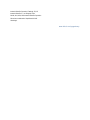 2
2
-
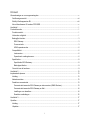 3
3
-
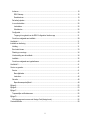 4
4
-
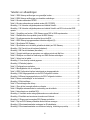 5
5
-
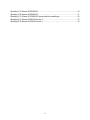 6
6
-
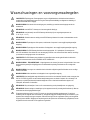 7
7
-
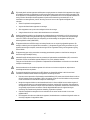 8
8
-
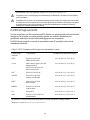 9
9
-
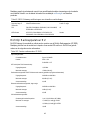 10
10
-
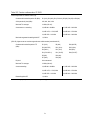 11
11
-
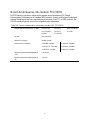 12
12
-
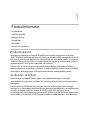 13
13
-
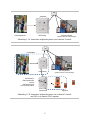 14
14
-
 15
15
-
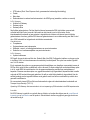 16
16
-
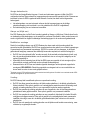 17
17
-
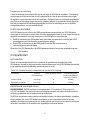 18
18
-
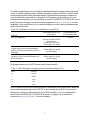 19
19
-
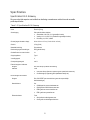 20
20
-
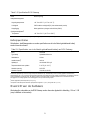 21
21
-
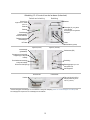 22
22
-
 23
23
-
 24
24
-
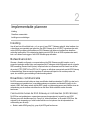 25
25
-
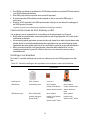 26
26
-
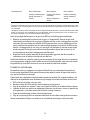 27
27
-
 28
28
-
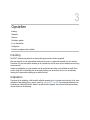 29
29
-
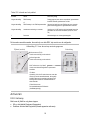 30
30
-
 31
31
-
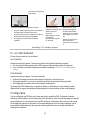 32
32
-
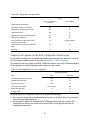 33
33
-
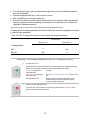 34
34
-
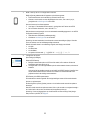 35
35
-
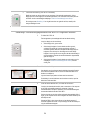 36
36
-
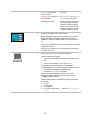 37
37
-
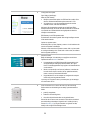 38
38
-
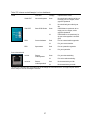 39
39
-
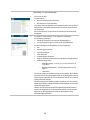 40
40
-
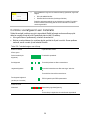 41
41
-
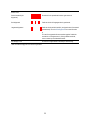 42
42
-
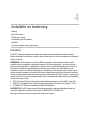 43
43
-
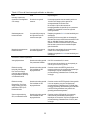 44
44
-
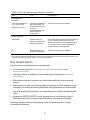 45
45
-
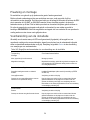 46
46
-
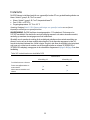 47
47
-
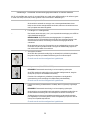 48
48
-
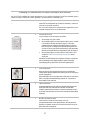 49
49
-
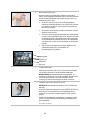 50
50
-
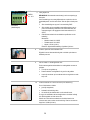 51
51
-
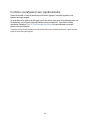 52
52
-
 53
53
-
 54
54
-
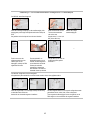 55
55
-
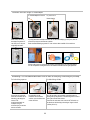 56
56
-
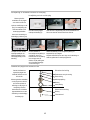 57
57
-
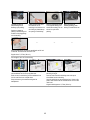 58
58
-
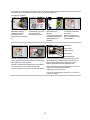 59
59
-
 60
60
-
 61
61
-
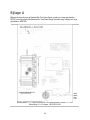 62
62
-
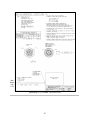 63
63
-
 64
64
-
 65
65
-
 66
66
-
 67
67
-
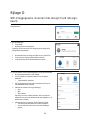 68
68
-
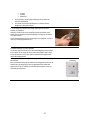 69
69
-
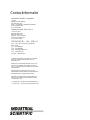 70
70